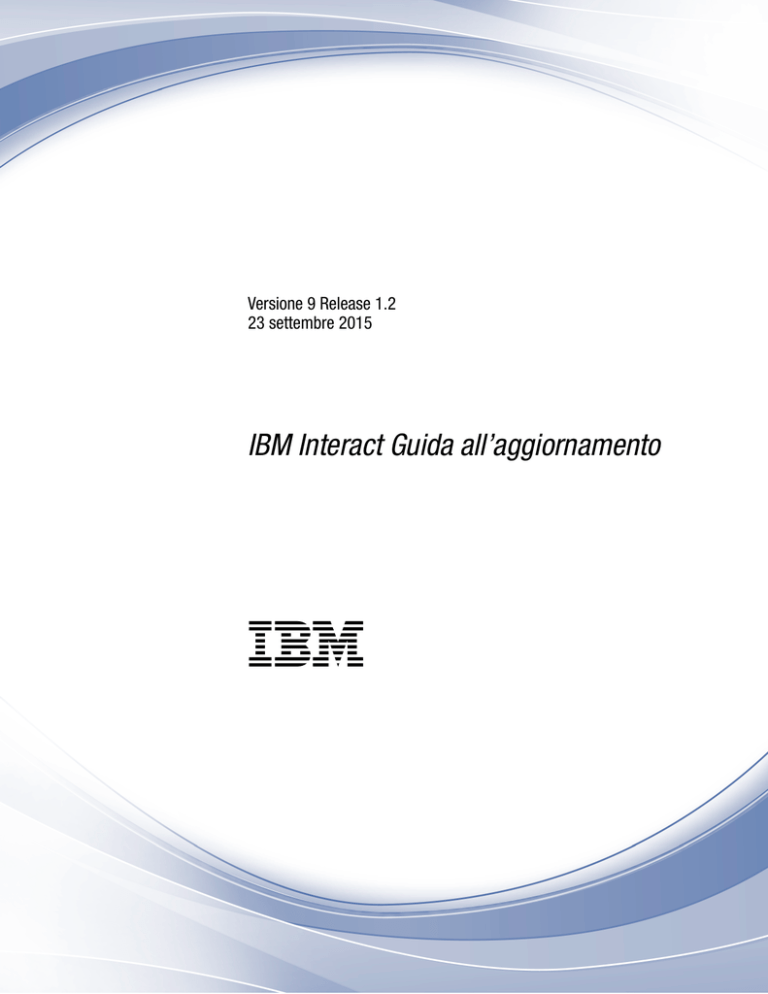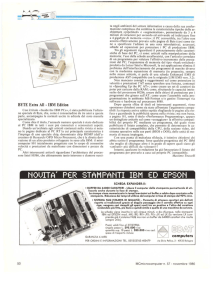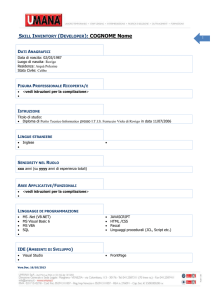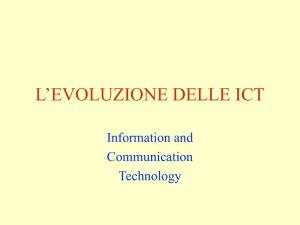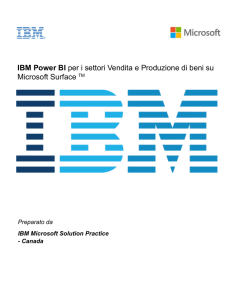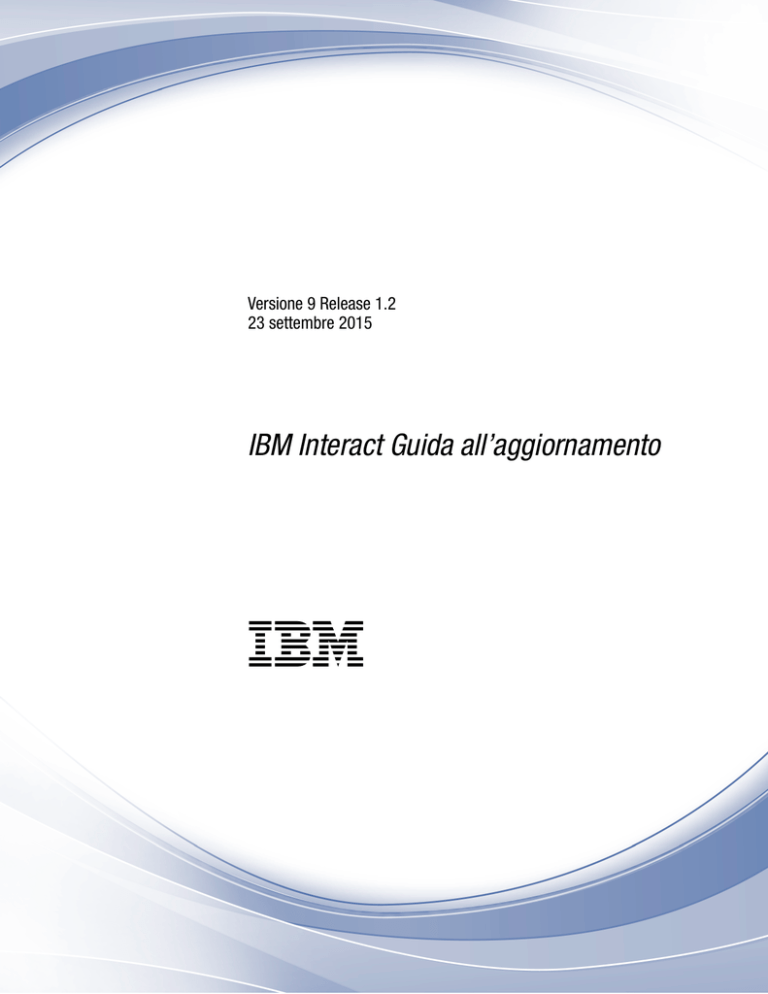
Versione 9 Release 1.2
23 settembre 2015
IBM Interact Guida all’aggiornamento
IBM
Nota
Prima di utilizzare queste informazioni ed il prodotto che supportano, leggere le informazioni contenute in “Informazioni
particolari” a pagina 53.
Questa edizione si applica alla versione 9, release 1, modifica 2 di IBM Interact e a tutte le release e modifiche
successive, se non diversamente indicato nelle nuove edizioni.
© Copyright IBM Corporation 2001, 2015.
Indice
Capitolo 1. Panoramica
dell'aggiornamento . . . . . . . . ..
1
Roadmap di aggiornamento . . . . . . .
Funzionamento dei programmi di installazione .
Modalità di installazione . . . . . . . .
File di risposte di esempio . . . . . . .
Documentazione e guida di Interact . . . .
..
..
..
..
..
1
2
3
3
4
Capitolo 2. Pianificazione
dell'aggiornamento di Interact . . . ..
7
Prerequisiti . . . . . . . . . . . . ..
Requisiti JDK . . . . . . . . . . . ..
Prerequisiti per l'aggiornamento di tutti i prodotti
IBM EMM . . . . . . . . . . . . . ..
Strumenti di aggiornamento di Interact . . . ..
Foglio di lavoro per l'aggiornamento di Interact ..
Informazioni per la creazione di connessioni JDBC
Capitolo 3. Aggiornamento di Interact
Esecuzione del backup dell'ambiente di runtime
Interact . . . . . . . . . . . . . . ..
Rimozione della distribuzione del server di runtime
Interact . . . . . . . . . . . . . . ..
Esecuzione del programma di installazione . . ..
Revisione e modifica dello script di aggiornamento
SQL . . . . . . . . . . . . . . . ..
Impostazione delle variabili di ambiente. . . ..
Esecuzione degli strumenti di aggiornamento di
Interact . . . . . . . . . . . . . . ..
Esecuzione dello strumento di aggiornamento
per l'ambiente della fase di progettazione . ..
© Copyright IBM Corp. 2001, 2015
11
13
13
14
15
19
23
23
24
24
25
28
30
30
Esecuzione degli strumenti di aggiornamento per
l'ambiente di runtime . . . . . . . . ..
Riesecuzione della distribuzione del server di
runtime Interact nel server delle applicazioni Web .
Log di aggiornamento . . . . . . . . . ..
Aggiornamento di partizioni. . . . . . . ..
Creazione e popolamento delle tabelle di sistema di
Interact . . . . . . . . . . . . . . ..
Capitolo 4. Distribuzione di Interact ..
Distribuzione di Interact su WebSphere Application
Server . . . . . . . . . . . . . . ..
Distribuzione di Interact su WAS da un file WAR
Distribuzione di Interact su WAS da un file EAR
Distribuzione di Interact su WebLogic . . . ..
Parametri JVM per l'aggiornamento delle strategie
del canale interattivo . . . . . . . . . ..
Verifica dell'installazione di Interact . . . . ..
30
31
32
32
32
37
37
37
39
40
40
41
Capitolo 5. Disinstallazione di Interact
43
Capitolo 6. configTool . . . . . . ..
45
Come contattare il supporto tecnico di
IBM . . . . . . . . . . . . . . ..
51
Informazioni particolari. . . . . . ..
53
Marchi . . . . . . . . . . . . . .
Normativa sulla privacy e termini di utilizzo Considerazioni . . . . . . . . . . .
..
55
..
55
iii
iv
IBM Interact Guida all’aggiornamento
Capitolo 1. Panoramica dell'aggiornamento
Un aggiornamento di Interact è completo quando si aggiorna, si configura e si
distribuisce Interact. La Guida all'aggiornamento di Interact fornisce informazioni
dettagliate sull'aggiornamento, sulla configurazione e sulla distribuzione di di
Interact.
Utilizzare la sezione Roadmap di aggiornamento per informazioni esaustive
sull'utilizzo della Guida all'aggiornamento di Interact.
Roadmap di aggiornamento
Utilizzare la roadmap di aggiornamento per trovare rapidamente le informazioni
necessarie per l'aggiornamento di Interact.
È possibile utilizzare la seguente tabella per eseguire la scansione delle attività che
dovranno essere completate per l'aggiornamento di Interact:
Tabella 1. Roadmap di aggiornamento di Interact
Argomento
Informazioni
Capitolo 1, “Panoramica dell'aggiornamento” Questo capitolo fornisce le seguenti
informazioni:
v “Funzionamento dei programmi di
installazione” a pagina 2
v “Modalità di installazione” a pagina 3
v “Documentazione e guida di Interact” a
pagina 4
Capitolo 2, “Pianificazione
dell'aggiornamento di Interact”, a pagina 7
Questo capitolo fornisce le seguenti
informazioni:
v “Prerequisiti” a pagina 11
v “Prerequisiti per l'aggiornamento di tutti i
prodotti IBM EMM” a pagina 13
v “Strumenti di aggiornamento di Interact”
a pagina 14
v “Foglio di lavoro per l'aggiornamento di
Interact” a pagina 15
v “Informazioni per la creazione di
connessioni JDBC” a pagina 19
© Copyright IBM Corp. 2001, 2015
1
Tabella 1. Roadmap di aggiornamento di Interact (Continua)
Argomento
Informazioni
Capitolo 3, “Aggiornamento di Interact”, a
pagina 23
Questo capitolo fornisce le seguenti
informazioni:
v “Esecuzione del backup dell'ambiente di
runtime Interact” a pagina 23
v “Rimozione della distribuzione del server
di runtime Interact” a pagina 24
v “Esecuzione del programma di
installazione” a pagina 24
v “Revisione e modifica dello script di
aggiornamento SQL” a pagina 25
v “Impostazione delle variabili di ambiente”
a pagina 28
v “Esecuzione degli strumenti di
aggiornamento di Interact” a pagina 30
v “Riesecuzione della distribuzione del
server di runtime Interact nel server delle
applicazioni Web” a pagina 31
v “Log di aggiornamento” a pagina 32
v “Aggiornamento di partizioni” a pagina
32
v “Creazione e popolamento delle tabelle di
sistema di Interact” a pagina 32
Capitolo 4, “Distribuzione di Interact”, a
pagina 37
Questo capitolo fornisce le seguenti
informazioni:
v “Distribuzione di Interact su WebSphere
Application Server” a pagina 37
v “Distribuzione di Interact su WebLogic” a
pagina 40
v “Verifica dell'installazione di Interact” a
pagina 41
Capitolo 5, “Disinstallazione di Interact”, a
pagina 43
Questo capito fornisce informazioni su come
disinstallare Interact.
Capitolo 6, “configTool”, a pagina 45
Questo capitolo fornisce informazioni su
come utilizzare il programma di utilità
configTool.
Funzionamento dei programmi di installazione
È necessario utilizzare il programma di installazione della suite e quello del
prodotto, quando si installa o si aggiorna qualsiasi prodotto IBM® EMM. Ad
esempio, per installare Interact, è necessario utilizzare il programma di
installazione della suite IBM EMM e il programma di installazione di IBM Interact.
Accertarsi di adottare le seguenti linee guida, prima di utilizzare il programma di
installazione della suite IBM EMM e quello del prodotto:
v Il programma di installazione della suite e quello del prodotto si devono trovare
nella stessa directory, sul computer dove si vuole installare il prodotto. Quando
più versioni di un programma di installazione del prodotto sono presenti nella
2
IBM Interact Guida all’aggiornamento
directory con il programma di installazione principale, quest'ultimo mostra
sempre l'ultima versione del prodotto nella schermata Prodotti IBM EMM della
procedura guidata di installazione.
v Se si intende installare una patch subito dopo l'installazione di un prodotto IBM
EMM, assicurarsi che il programma di installazione della patch si trovi nella
stessa directory di quelli della suite e del prodotto.
v La directory di massimo livello per le installazioni di IBM EMM è /IBM/EMM per
UNIX o C:\IBM\EMM per Windows. Tuttavia, è possibile modificare la directory
durante l'installazione.
Modalità di installazione
Il programma di installazione della suite di IBM EMM può essere eseguito in una
delle seguenti modalità: modalità GUI, modalità sistema console o modalità non
presidiata (nota anche come modalità non assistita). Selezionare una modalità che
soddisfi i propri requisiti quando si installa Interact.
Per gli aggiornamenti, utilizzare il programma di installazione per eseguire molte
delle stesse attività che si eseguono durante l'installazione iniziale.
Modalità GUI
Utilizzare la modalità GUI per Windows o la modalitàSistema X Window per
UNIX per installare Interact utilizzando la GUI (graphical user interface).
Modalità console
Utilizzare la modalità console per installare Interact mediante la finestra della riga
di comando.
Nota: per visualizzare correttamente i pannelli del programma di installazione in
modalità console, configurare il software del terminale in modo che possa
supportare la codifica del carattere UTF-8. Altre codifiche di caratteri, come ANSI,
rendono impossibile l'esecuzione corretta del rendering del testo, e di conseguenza
alcune informazioni non sono leggibili.
Modalità non presidiata
Utilizzare la modalità non presidiata per installare Interact più volte. La modalità
non presidiata utilizza i file di risposte per l'installazione e non richiede l'input
dell'utente durante il processo di installazione.
Nota: la modalità non presidiata non è supportata per le installazioni di
aggiornamenti in ambienti listener con cluster o applicazione web con cluster.
File di risposte di esempio
Per impostare un'installazione non presidiata di Interact è necessario creare i file di
risposte. Per creare i propri file di risposte, è possibile utilizzare i file di risposte di
esempio. I file di risposte di esempio sono inclusi nei programmi di installazione
nell'archivio ResponseFiles compresso.
La seguente tabella contiene informazioni sui file di risposte di esempio:
Capitolo 1. Panoramica dell'aggiornamento
3
Tabella 2. Descrizione dei file di risposte di esempio
File di risposte di esempio
Descrizione
installer.properties
Il file di risposte di esempio per il
programma di installazione di IBM EMM
master.
installer_iniziali prodotto e numero
versione prodotto.properties
Il file di risposte di esempio per il
programma di installazione di Interact.
Ad esempio,
installer_ucn.n.n.n.properties è il file di
risposte del programma di installazione di
Campaign, dove n.n.n.n è il numero della
versione.
installer_iniziali report pack, iniziali
prodotto e numero versione.properties
Il file di risposte di esempio per il
programma di installazione dei package dei
report.
Ad esempio,
installer_urpc9.1.2.0.properties è il file
di risposta del programma di installazione
del report pack di Campaign.
Documentazione e guida di Interact
Interact offre la documentazione e la guida per utenti, amministratori e
sviluppatori.
Utilizzare la tabella riportata di seguito per ottenere informazioni su come iniziare
a utilizzare Interact.
Tabella 3. Come diventare operativi
Attività
Documentazione
Visualizzare un elenco di nuove funzioni,
problemi noti e soluzioni temporanee
IBM Interact - Note sulla release
Acquisire informazioni sulla struttura del
database Interact
IBM Interact System Tables and Data Dictionary
Installare o aggiornare Interact e distribuire
l'applicazione Web Interact
Una delle guide riportate di seguito.
v IBM Interact - Guida all'installazione
v IBM Interact Upgrade Guide
Implementare i report IBM Cognos forniti
con Interact
IBM EMM Reports Installation and
Configuration Guide
Utilizzare la tabella riportata di seguito per ottenere informazioni su come
configurare e utilizzare Interact.
4
IBM Interact Guida all’aggiornamento
Tabella 4. Configurazione e utilizzo di Interact
Attività
Documentazione
v Gestire utenti e ruoli
IBM Interact Administrator's Guide
v Gestire le origini dati
v Configurare le funzioni di fornitura delle
offerte facoltative di Interact
v Monitorare e gestire le prestazioni
dell'ambiente runtime
v Gestire canali interattivi, eventi, modelli di IBM Interact Guida dell'utente
apprendimento e offerte
v Creare e distribuire diagrammi di flusso
interattivi
v Visualizzare i report di Interact
Utilizzare le macro di Interact
IBM Macros for IBM EMM: User's Guide
Regolare i componenti per ottenere
prestazioni ottimali
IBM Interact Tuning Guide
Utilizzare la tabella riportata di seguito per ottenere informazioni su come
richiamare la guida in caso di problemi quando si utilizza Interact.
Tabella 5. Come richiamare la guida
Attività
Istruzioni
Aprire la guida in linea
1. Scegliere Guida > Guida per questa
pagina per aprire un argomento della
guida contestuale.
2. Fare clic sull'icona Mostra navigazione
nella finestra della guida per visualizzare
la guida completa.
Ottenere i PDF
Utilizzare uno dei metodi riportati di
seguito.
v Scegliere Guida > Documentazione
prodotto per accedere ai PDF di Interact.
v Scegliere Help > Tutta la documentazione
di IBM EMM Suite per accedere a tutta
la documentazione disponibile.
Ottenere supporto
Andare a http://www.ibm.com/support per
accedere a IBM Support Portal.
Capitolo 1. Panoramica dell'aggiornamento
5
6
IBM Interact Guida all’aggiornamento
Capitolo 2. Pianificazione dell'aggiornamento di Interact
Aggiornare l'installazione di Interact dopo aver compreso le linee guida specifiche
per la versione corrente di Interact.
Attenersi alle seguenti linee guida per aggiornare Interact:
Tabella 6. Scenari di aggiornamento per Interact
Versione di origine
Percorso di aggiornamento
Qualsiasi versione 5.x o
6.x
Installare Interact 9.1.2 in una nuova ubicazione.
Nota: non vi è alcun percorso di aggiornamento da Interact 5.x
o 6.x all'ultima versione di Interact.
© Copyright IBM Corp. 2001, 2015
7
Tabella 6. Scenari di aggiornamento per Interact (Continua)
Versione di origine
Percorso di aggiornamento
Qualsiasi versione 7.x o
precedente a 8.5x
Completare la seguente procedura per aggiornare Interact:
1. Aggiornare la versione precedente alla versione 8.5x o 8.6x.
a. Eseguire un'installazione sul posto della versione 8.5x o
8.6x sulla versione precedente.
Utilizzare il programma di installazione di Interact sia
per l'ambiente della fase di progettazione che per
l'ambiente di runtime.
Importante: è necessario aggiornare Campaign, prima
di aggiornare l'ambiente della fase di progettazione di
Interact.
b. Eseguire gli strumenti di aggiornamento per aggiornare
le impostazione della configurazione, i file e i dati dalla
versione di origine di Interact.
c. Aggiornare il package dei report come spiegato nel
manuale IBM EMM Reports Installation and Configuration
Guide.
2. Aggiornare la versione 8.5x o 8.6x alla versione 9.1.0.
a. Eseguire un'installazione sul posto della versione 9.1.0
sulla versione precedente.
Utilizzare il programma di installazione di Interact sia
per l'ambiente della fase di progettazione che per
l'ambiente di runtime.
Importante: è necessario aggiornare Campaign, prima
di aggiornare l'ambiente della fase di progettazione di
Interact.
b. Eseguire gli strumenti di aggiornamento per aggiornare
le impostazione della configurazione, i file e i dati dalla
versione di origine di Interact.
c. Aggiornare il package dei report come spiegato nel
manuale IBM EMM Reports Installation and Configuration
Guide.
3. Aggiornare la versione 9.1.0 alla 9.1.1x.
a. Eseguire un'installazione sul posto della nuova versione
9.1.1 di Interact sulla vecchia versione. L'aggiornamento
alla 9.1.1 è supportato solo dalla 9.1.
Utilizzare il programma di installazione di Interact sia
per l'ambiente della fase di progettazione che per
l'ambiente di runtime.
Importante: è necessario aggiornare Campaign, prima
di aggiornare l'ambiente della fase di progettazione di
Interact.
b. Eseguire gli strumenti di aggiornamento per aggiornare
le impostazione della configurazione, i file e i dati dalla
versione di origine di Interact.
c. Aggiornare il package dei report come spiegato nel
manuale IBM EMM Reports Installation and Configuration
Guide.
4. Aggiornare la versione 9.1.1x alla 9.1.2x.
a. Eseguire un'installazione sul posto della nuova versione
9.1.2 di Interact sulla vecchia versione.
8
IBM Interact Guida all’aggiornamento
Utilizzare il programma di installazione di Interact sia
per l'ambiente della fase di progettazione che per
l'ambiente di runtime.
Importante: è necessario aggiornare Campaign, prima
di aggiornare l'ambiente della fase di progettazione di
Interact.
b. Eseguire gli strumenti di aggiornamento per aggiornare
le impostazione della configurazione, i file e i dati dalla
Tabella 6. Scenari di aggiornamento per Interact (Continua)
Versione di origine
Percorso di aggiornamento
Qualsiasi versione 8.5x o
la versione 8.6x
Completare la seguente procedura per aggiornare Interact:
1. Aggiornare la versione precedente alla versione 9.1.0.
a. Eseguire un'installazione sul posto della versione 9.1.0
sulla versione precedente.
Utilizzare il programma di installazione di Interact sia
per l'ambiente della fase di progettazione che per
l'ambiente di runtime.
Importante: è necessario aggiornare Campaign, prima
di aggiornare l'ambiente della fase di progettazione di
Interact.
b. Eseguire gli strumenti di aggiornamento per aggiornare
le impostazione della configurazione, i file e i dati dalla
versione di origine di Interact.
c. Aggiornare il package dei report come spiegato nel
manuale IBM EMM Reports Installation and Configuration
Guide.
2. Aggiornare la versione 9.1.0 alla 9.1.1x.
a. Eseguire un'installazione sul posto della nuova versione
9.1.1 di Interact sulla vecchia versione. L'aggiornamento
alla 9.1.1 è supportato solo dalla 9.1.
Utilizzare il programma di installazione di Interact sia
per l'ambiente della fase di progettazione che per
l'ambiente di runtime.
Importante: è necessario aggiornare Campaign, prima
di aggiornare l'ambiente della fase di progettazione di
Interact.
b. Eseguire gli strumenti di aggiornamento per aggiornare
le impostazione della configurazione, i file e i dati dalla
versione di origine di Interact.
c. Aggiornare il package dei report come spiegato nel
manuale IBM EMM Reports Installation and Configuration
Guide.
3. Aggiornare la versione 9.1.1x alla 9.1.2x.
a. Eseguire un'installazione sul posto della nuova versione
9.1.2 di Interact sulla vecchia versione.
Utilizzare il programma di installazione di Interact sia
per l'ambiente della fase di progettazione che per
l'ambiente di runtime.
Importante: è necessario aggiornare Campaign, prima
di aggiornare l'ambiente della fase di progettazione di
Interact.
b. Eseguire gli strumenti di aggiornamento per aggiornare
le impostazione della configurazione, i file e i dati dalla
versione di origine di Interact.
c. Aggiornare il package dei report come spiegato nel
manuale IBM EMM Reports Installation and Configuration
Guide.
Capitolo 2. Pianificazione dell'aggiornamento di Interact
9
Tabella 6. Scenari di aggiornamento per Interact (Continua)
Versione di origine
Percorso di aggiornamento
Qualsiasi versione 9.0x
Completare la seguente procedura per aggiornare Interact:
1. Aggiornare la versione precedente alla versione 9.1.0.
a. Eseguire un'installazione sul posto della versione 9.1.0
sulla versione precedente.
Utilizzare il programma di installazione di Interact sia
per l'ambiente della fase di progettazione che per
l'ambiente di runtime.
Importante: è necessario aggiornare Campaign, prima
di aggiornare l'ambiente della fase di progettazione di
Interact.
b. Eseguire gli strumenti di aggiornamento per aggiornare
le impostazione della configurazione, i file e i dati dalla
versione di origine di Interact.
c. Aggiornare il package dei report come spiegato nel
manuale IBM EMM Reports Installation and Configuration
Guide.
2. Seguire le istruzioni per aggiornare qualsiasi Interact
versione 9.0 alla nuova versione.
3. Aggiornare la versione 9.1.0 alla 9.1.1x.
a. Eseguire un'installazione sul posto della nuova versione
9.1.1 di Interact sulla vecchia versione. L'aggiornamento
alla 9.1.1 è supportato solo dalla 9.1.
Utilizzare il programma di installazione di Interact sia
per l'ambiente della fase di progettazione che per
l'ambiente di runtime.
Importante: è necessario aggiornare Campaign, prima
di aggiornare l'ambiente della fase di progettazione di
Interact.
b. Eseguire gli strumenti di aggiornamento per aggiornare
le impostazione della configurazione, i file e i dati dalla
versione di origine di Interact.
c. Aggiornare il package dei report come spiegato nel
manuale IBM EMM Reports Installation and Configuration
Guide.
4. Aggiornare la versione 9.1.1x alla 9.1.2x.
a. Eseguire un'installazione sul posto della nuova versione
9.1.2 di Interact sulla vecchia versione.
Utilizzare il programma di installazione di Interact sia
per l'ambiente della fase di progettazione che per
l'ambiente di runtime.
Importante: è necessario aggiornare Campaign, prima
di aggiornare l'ambiente della fase di progettazione di
Interact.
b. Eseguire gli strumenti di aggiornamento per aggiornare
le impostazione della configurazione, i file e i dati dalla
versione di origine di Interact.
c. Aggiornare il package dei report come spiegato nel
manuale IBM EMM Reports Installation and Configuration
Guide.
10
IBM Interact Guida all’aggiornamento
Tabella 6. Scenari di aggiornamento per Interact (Continua)
Versione di origine
Percorso di aggiornamento
Qualsiasi versione 9.1x
Completare la seguente procedura per aggiornare Interact:
1. Aggiornare la versione 9.1.0 o 9.1.0.2 alla 9.1.1x.
a. Eseguire un'installazione sul posto della nuova versione
9.1.1 di Interact sulla vecchia versione. L'aggiornamento
alla 9.1.1 è supportato solo dalla 9.1 o 9.1.0.2.
Utilizzare il programma di installazione di Interact sia
per l'ambiente della fase di progettazione che per
l'ambiente di runtime.
Importante: è necessario aggiornare Campaign, prima
di aggiornare l'ambiente della fase di progettazione di
Interact.
b. Eseguire gli strumenti di aggiornamento per aggiornare
le impostazione della configurazione, i file e i dati dalla
versione di origine di Interact.
c. Aggiornare il package dei report come spiegato nel
manuale IBM EMM Reports Installation and Configuration
Guide.
2. Aggiornare la versione 9.1.1x alla 9.1.2x.
a. Eseguire un'installazione sul posto della nuova versione
9.1.2 di Interact sulla vecchia versione.
Utilizzare il programma di installazione di Interact sia
per l'ambiente della fase di progettazione che per
l'ambiente di runtime.
Importante: è necessario aggiornare Campaign, prima
di aggiornare l'ambiente della fase di progettazione di
Interact.
b. Eseguire gli strumenti di aggiornamento per aggiornare
le impostazione della configurazione, i file e i dati dalla
versione di origine di Interact.
c. Aggiornare il package dei report come spiegato nel
manuale IBM EMM Reports Installation and Configuration
Guide.
Qualsiasi versione 9.1.1x
È possibile eseguire l'aggiornamento direttamente alla 9.1.2x.
Prerequisiti
Prima di installare o aggiornare qualsiasi prodotto IBM EMM, è necessario
assicurarsi che il computer sia in grado di soddisfare tutti i prerequisiti software e
hardware.
Requisiti del sistema
Per informazioni sui requisiti di sistema, consultare la guida Recommended Software
Environments and Minimum System Requirements.
Requisiti del dominio di rete
I prodotti IBM EMM installati come una suite devono essere installati sullo stesso
dominio di rete in modo da rispettare le limitazioni del browser progettate per
limitare i rischi di sicurezza che potrebbero verificarsi con l'esecuzione di XSS
(cross-site scripting).
Capitolo 2. Pianificazione dell'aggiornamento di Interact
11
Requisiti JVM
Le applicazioni IBM EMM all'interno di una suite devono essere distribuite su una
JVM (Java™ virtual machine) dedicata. I prodotti IBM EMM personalizzano la JVM
utilizzata dal server delle applicazioni Web. Se si rilevano errori relativi alla JVM,
sarà necessario creare un dominio Oracle WebLogic o WebSphere dedicato ai
prodotti IBM EMM.
Requisiti di conoscenza
Per installare i prodotti IBM EMM, è necessario conoscere in modo approfondito
l'ambiente in cui sono installati tali prodotti. Questa conoscenza include i sistemi
operativi, i database e i server delle applicazioni Web.
Impostazioni del browser Internet
Assicurarsi che il browser Internet sia conforme alle seguenti impostazioni:
v Il browser non deve memorizzare pagine Web.
v Il browser non deve bloccare le finestre pop-up.
Autorizzazioni di accesso
Verificare di disporre delle seguenti autorizzazioni di rete per completare le attività
di installazione:
v Accesso di amministrazione per tutti i database necessari.
v Accesso in lettura e scrittura alla directory e alle sottodirectory pertinenti per
l'account del sistema operativo che si utilizza per eseguire il server delle
applicazioni Web e i componenti IBM EMM
v Autorizzazione di scrittura per tutti i file che è necessario modificare
v Autorizzazione di scrittura per tutte le directory in cui è necessario salvare un
file, ad esempio, la directory di installazione e la directory di backup se si sta
eseguendo un'operazione di aggiornamento
v Autorizzazioni appropriate di lettura/scrittura/esecuzione per eseguire il
programma di installazione
Verificare di disporre della password amministrativa per il server delle applicazioni
Web.
Per UNIX, tutti i file del programma di installazione per i prodotti IBM devono
disporre delle autorizzazioni complete, ad esempio, rwxr-xr-x.
Variabile di ambiente JAVA_HOME
Se una variabile di ambiente JAVA_HOME viene definita sul computer in cui si
installa un prodotto IBM EMM, verificare che la variabile punti a una versione
supportata di JRE. Per informazioni sui requisiti di sistema, consultare la guida
Recommended Software Environments and Minimum System Requirements.
Se la variabile di ambiente JAVA_HOME punta a un JRE non corretto, è necessario
cancellare la variabile JAVA_HOME prima di eseguire i programmi di installazione di
IBM EMM.
È possibile cancellare la variabile di ambiente JAVA_HOME utilizzando uno dei
seguenti metodi:
12
IBM Interact Guida all’aggiornamento
v Windows: in una finestra del comando, immettere set JAVA_HOME= (lasciare
vuoto) e premere Invio.
v UNIX: nel terminale, immettere export JAVA_HOME= (lasciare vuoto) e premere
Invio.
export JAVA_HOME= (lasciare vuoto)
Dopo aver cancellato la variabile di ambiente, i programmi di installazione di IBM
EMM utilizzano il JRE fornito con i programmi di installazione. È possibile
reimpostare la variabile di ambiente dopo il completamento dell'installazione.
Requisito di Marketing Platform
È necessario installare o aggiornare Marketing Platform prima di installare o
aggiornare qualsiasi prodotto IBM EMM. Per ciascun gruppo di prodotti collegati,
è necessario installare o aggiornare Marketing Platform solo una volta. Ogni
programma di installazione del prodotto verifica se i prodotti richiesti sono stati
installati. Se la versione o il prodotto non è registrato con Marketing Platform,
viene visualizzato un messaggio in cui viene indicato di installare o aggiornare
Marketing Platform prima di procedere con l'installazione. Marketing Platform
deve essere distribuito e in esecuzione prima di poter impostare alcuna proprietà
nella pagina Impostazioni > Configurazione.
Requisito di Campaign
È necessario installare o aggiornare e configurare Campaign prima di installare o
aggiornare l'ambiente di progettazione Interact.
Requisiti JDK
Per integrare Interact con IBM MQ, il runtime di Interact deve essere sul server
delle applicazioni con JDK 1.7. Per WebSphere e WebLogic, si consiglia di utilizzare
l'ultima versione del fix pack JDK fornito.
Prerequisiti per l'aggiornamento di tutti i prodotti IBM EMM
Prima di aggiornare Interact, è necessario soddisfare tutti i requisiti per le
autorizzazioni, il sistema operativo e la conoscenza, in modo che non si presentino
problemi durante l'aggiornamento.
Rimozione dei file di risposta generati dalle installazioni
precedenti
Se si esegue l'aggiornamento da una versione precedente alla versione 8.6.0, è
necessario eliminare i file di risposta generati dalle installazioni precedenti di
Interact. I file di risposta obsoleti non sono compatibili con i programmi di
installazione della versione 8.6.0 e versioni successive.
Se non si rimuovono i i file di risposta obsoleti, può accadere che nei campi del
programma di installazione vengano pre-inseriti dati errati durante l'esecuzione del
programma di installazione oppure quest'ultimo non riesce ad installare alcuni file
o ignora alcuni step della configurazione.
Il file di risposta di IBM è denominato installer.properties.
Capitolo 2. Pianificazione dell'aggiornamento di Interact
13
I file di risposta per ciascun prodotto sono denominati
installer_productversion.properties.
Il programma di installazione crea i file di risposta nella directory specificata
dall'utente durante l'installazione. L'ubicazione predefinita è la directory principale
dell'utente.
Requisito dell'account utente per UNIX
In UNIX, l'account utente che ha installato il prodotto deve completare
l'aggiornamento, altrimenti il programma di installazione non riesce ad individuare
un'installazione precedente.
Aggiornamenti dalla versione a 32 bit alla versione a 64 bit
Se si passa da una versione a 32 bit a una versione a 64 bit di Interact, completare
le attività riportate di seguito.
v Verificare che le librerie del client del database per le origini dati del prodotto
siano a 64 bit.
v Verificare che tutti i percorsi della libreria rilevanti, ad esempio, gli script
dell'ambiente o di avvio, facciano riferimento correttamente alle versioni a 64 bit
dei driver del database.
Scaricamento dei file inutilizzati dalla memoria in AIX
Per le installazioni in AIX, eseguire il comando slibclean incluso con
l'installazione di AIX per scaricare le librerie inutilizzate dalla memoria, prima di
eseguire il programma di installazione in modalità aggiornamento.
Nota: eseguire il comando slibclean come utente root.
Avvio del server delle applicazioni web
Quando i driver JDBC in WebLogic vengono utilizzati per la migrazione, il server
delle applicazioni web su cui è distribuita la nuova versione del server di runtime
Interact deve essere sempre in esecuzione per consentire l'accesso ai driver del
database.
Strumenti di aggiornamento di Interact
Sarà necessario aggiornare l'ambiente di runtime e quello della fase di
progettazione, quando si aggiorna Interact. Eseguire gli strumenti di
aggiornamento di Interact per aggiornare le tabelle di sistema, le tabelle della
cronologia dei contatti e delle risposte e le tabelle profili utente di Interact.
Interact mette a disposizione cinque strumenti di aggiornamento, uno per
l'aggiornamento dell'ambiente della fase di progettazione (aciUpgradeTool) e
quattro per l'aggiornamento dell'ambiente di runtime (aciUpgradeTool_crhtab,
aciUpgradeTool_lrntab, aciUpgradeTool_runtab e aciUpgradeTool_usrtab). Gli
script di aggiornamento vengono forniti con la nuova versione di Interact e sono
disponibili dopo avere eseguito il programma di installazione della suite IBM
EMM in modalità pulizia o aggiornamento sia per l'ambiente di runtime che per
l'ambiente della fase di progettazione.
14
IBM Interact Guida all’aggiornamento
È possibile aggiornare le proprietà di configurazione dell'ambiente della fase di
progettazione di Interact, quando si aggiornano le proprietà di configurazione di
Campaign.
Utilizzare la seguente tabella per comprendere lo scopo degli strumenti di
aggiornamento di Interact:
Tabella 7. Strumenti di aggiornamento di Interact
Strumento
Ubicazione
Scopo
aciUpgradeTool
Interact_Design_Install_Directory
/interactDT/tools/upgrade
Aggiorna le tabelle
dell'ambiente della
fase di progettazione
di Interact nelle
tabelle di sistema di
Campaign.
aciUpgradeTool_runtab
Interact_Runtime_Install_Directory
/tools/upgrade
Aggiorna le tabelle
dell'ambiente di
runtime Interact e le
proprietà di
configurazione
dell'ambiente di
runtime Interact.
aciUpgradeTool_lrntab
Interact_Runtime_Install_Directory/
tools/upgrade
Aggiorna le tabelle
di apprendimento
Interact.
aciUpgradeTool_crhtab
Interact_Runtime_Install_Directory/
tools/upgrade
Aggiorna le tabelle
della cronologia dei
contatti e delle
risposte, che
vengono utilizzate
con il tracciamento
della risposta delle
sessioni incrociate.
aciUpgradeTool_usrtab
Interact_Runtime_Install_Directory/
tools/upgrade
Aggiorna le tabelle
Interact, che sono
necessarie nelle
tabelle profili utente.
Foglio di lavoro per l'aggiornamento di Interact
Utilizzare il foglio di lavoro per l'aggiornamento di Interact per raccogliere
informazioni sul database che contiene le proprie tabelle di sistema di
aggiornamento di Interact e su altri prodotti IBM EMM richiesti per
l'aggiornamento di Interact.
Informazioni sul database Marketing Platform
Le procedure guidate di installazione per ogni prodotto IBM EMM devono essere
in grado di comunicare con il database delle tabelle di sistema di Marketing
Platform, per registrare il prodotto. Ogni volta che si esegue il programma di
installazione, è necessario immettere le seguenti informazioni sulla connessione al
database per il database delle tabelle di sistema Marketing Platform:
v Tipo di database
v Nome host del database
v Porta database
Capitolo 2. Pianificazione dell'aggiornamento di Interact
15
v ID schema o nome database
v Nome utente e password per l'account database
v URL della connessione JDBC al database Marketing Platform
Informazioni richieste per l'aggiornamento dell'ambiente di
runtime Interact
Raccogliere le informazioni relative all'installazione di runtime Interact, prima di
eseguire gli strumenti di aggiornamento dell'ambiente di runtime Interact.
aciUpgradeTool_runtab
Raccogliere le seguenti informazioni relative alla configurazione del sistema di
destinazione:
v La directory in cui è installato Marketing Platform.
v Il percorso completo del file di configurazione di Interact
(interact_configuration.xml). Il file si trova nella directory conf,
nell'installazione di Interact.
Se ci si collega alle tabelle di sistema dell'ambiente di runtime utilizzando il server
delle applicazioni Web, raccogliere le seguenti informazioni:
v Nome host
v Porta
v Nome utente
v Password
v Per WebLogic: il percorso completo e il nome file del file JAR WebLogic
Se ci si collega alle tabelle di sistema dell'ambiente di runtime utilizzando JDBC,
raccogliere le seguenti informazioni:
v Nome classe Java per il driver JDBC
v URL JDBC
v Proprietà aggiuntive, richieste dal driver JDBC
v Nome utente e password del database
Raccogliere le seguenti informazioni relative al database dell'ambiente di runtime
di destinazione:
v Catalogo (o database) contenente le tabelle di sistema dell'ambiente di runtime
di destinazione
v Schema
v Se le tabelle sono configurate per Unicode
Raccogliere le seguenti informazioni sull'installazione di Interact sul sistema di
origine:
v Versione di Interact da cui si sta eseguendo l'aggiornamento
aciUpgradeTool_lrntab
Raccogliere le seguenti informazioni relative alla configurazione del sistema di
destinazione:
v La directory dove è installato Marketing Platform
16
IBM Interact Guida all’aggiornamento
Se ci si collega alle tabelle di apprendimento utilizzando il server delle applicazioni
Web, raccogliere le seguenti informazioni:
v Nome host
v Porta
v Nome utente
v Password
v Per WebLogic: il percorso completo e il nome file del file JAR WebLogic
Se ci si collega alle tabelle di apprendimento utilizzando JDBC, raccogliere le
seguenti informazioni:
v Nome classe Java per il driver JDBC
v URL JDBC
v Proprietà aggiuntive, richieste dal driver JDBC
v Nome utente e password del database
Raccogliere le seguenti informazioni relative al database di apprendimento di
destinazione:
v Catalogo (o database) contenente le tabelle di apprendimento di destinazione
v Schema
v Se le tabelle sono configurate per Unicode
Raccogliere le seguenti informazioni sull'installazione di Interact sul sistema di
origine:
v Versione di Interact da cui si sta eseguendo l'aggiornamento
aciUpgradeTool_crhtab
Raccogliere le seguenti informazioni relative alla configurazione del sistema di
destinazione:
v La directory dove è installato Marketing Platform
Se ci si collega alle tabelle della cronologia dei contatti per la risposta delle sessioni
incrociate utilizzando il server delle applicazioni Web, raccogliere le seguenti
informazioni:
v Nome host
v Porta
v Nome utente
v Password
v Per WebLogic: il percorso completo e il nome file del file JAR WebLogic
Se ci si collega alle tabelle della cronologia dei contatti per la risposta delle sessioni
incrociate utilizzando JDBC, raccogliere le seguenti informazioni:
v Nome classe Java per il driver JDBC
v URL JDBC
v Proprietà aggiuntive, richieste dal driver JDBC
v Nome utente e password del database
Raccogliere le seguenti informazioni relative al database delle tabelle della
cronologia dei contatti per la risposta delle sessioni incrociate di destinazione:
Capitolo 2. Pianificazione dell'aggiornamento di Interact
17
v Catalogo (o database) contenente le tabelle della cronologia dei contatti per la
risposta delle sessioni incrociate di destinazione
v Schema
v Se le tabelle sono configurate per Unicode
Raccogliere le seguenti informazioni sull'installazione di Interact sul sistema di
origine:
v Versione di Interact da cui si sta eseguendo l'aggiornamento
aciUpgradeTool_usrtab
Raccogliere le seguenti informazioni relative alla configurazione del sistema di
destinazione:
v La directory dove è installato Marketing Platform
Se ci si collega alle tabelle dei profili utente utilizzando il server delle applicazioni
Web, raccogliere le seguenti informazioni:
v Nome host
v Porta
v Nome utente
v Password
v Per WebLogic: il percorso completo e il nome file del file JAR WebLogic
Se ci si collega alle tabelle dei profili utente utilizzando JDBC, raccogliere le
seguenti informazioni:
v Nome classe Java per il driver JDBC
v URL JDBC
v Proprietà aggiuntive, richieste dal driver JDBC
v Nome utente e password del database
Raccogliere le seguenti informazioni relative al database dei profili utente di
destinazione:
v Catalogo (o database) contenente le tabelle dei profili utente di destinazione
v Schema
v Se le tabelle sono configurate per Unicode
Raccogliere le seguenti informazioni sull'installazione di Interact sul sistema di
origine:
v Versione di Interact da cui si sta eseguendo l'aggiornamento
Informazioni richieste per l'aggiornamento dell'ambiente della
fase di progettazione di Interact
Raccogliere le informazioni relative all'installazione della fase di progettazione di
Interact, prima di eseguire lo strumento di aggiornamento dell'ambiente della fase
di progettazione di Interact.
aciUpgradeTool
Raccogliere le seguenti informazioni relative alla configurazione del sistema di
destinazione:
18
IBM Interact Guida all’aggiornamento
v Il nome della partizione che si sta aggiornando.
v La directory in cui è installato Marketing Platform.
v Il percorso completo per il file di configurazione di Campaign
(campaign_configuration.xml). Il file di configurazione di Campaign si trova
nella directory conf, nell'installazione di Campaign.
Se ci si collega alle tabelle di sistema dell'ambiente della fase di progettazione
utilizzando il server delle applicazioni Web, raccogliere le seguenti informazioni:
v Nome host
v Porta
v Nome utente
v Password
v Per WebLogic: il percorso completo e il nome file del file JAR WebLogic
Se ci si collega alle tabelle di sistema dell'ambiente della fase di progettazione
utilizzando JDBC, raccogliere le seguenti informazioni:
v Nome classe Java per il driver JDBC
v URL JDBC
v Proprietà aggiuntive, richieste dal driver JDBC
v Nome utente e password del database
Raccogliere le seguenti informazioni relative al database dell'ambiente della fase di
progettazione di destinazione:
v Catalogo (o database) contenente le tabelle di sistema dell'ambiente della fase di
progettazione di destinazione
v Schema
v Se le tabelle sono configurate per Unicode
Raccogliere le seguenti informazioni sull'installazione di Interact sul sistema di
origine:
v Versione di Interact da cui si sta eseguendo l'aggiornamento
Informazioni per la creazione di connessioni JDBC
Utilizzare i valori predefiniti quando si creano connessioni JDBC se non vengono
forniti valori specifici. Per ulteriori informazioni, consultare la documentazione del
server delle applicazioni.
Nota: se non si utilizza l'impostazione della porta predefinita per il proprio
database, assicurarsi di modificarlo nel valore corretto.
WebLogic
Utilizzare i seguenti valori se il server delle applicazioni è WebLogic:
SQLServer
v Driver del database: Driver di Microsoft MS SQL Server (Tipo 4) Versioni: 2008
R2, 2012, 2012 SP1
v Porta predefinita: 1433
v Classe del driver: com.microsoft.sqlserver.jdbc.SQLServerDriver
Capitolo 2. Pianificazione dell'aggiornamento di Interact
19
v URL del driver: jdbc:sqlserver://<your_db_host>[\\
<named_instance>]:<your_db_port>;databaseName=<your_db_name>
v Proprietà: aggiungere user=<your_db_user_name>
Oracle
v Driver: altro
v Porta predefinita: 1521
v Classe del driver: oracle.jdbc.OracleDriver
v URL del driver:
jdbc:oracle:thin:@<your_db_host>:<your_db_port>:<your_db_service_name>
Immettere l'URL del driver utilizzando il formato riportato. Le applicazioni di
IBM EMM non consentono l'uso del formato RAC (Real Application Cluster) di
Oracle per connessioni JDBC.
v Proprietà: aggiungere user=<your_db_user_name>
DB2
v Driver: altro
v Porta predefinita: 50000
v Classe del driver: com.ibm.db2.jcc.DB2Driver
v URL del driver: jdbc:db2://<your_db_host>:<your_db_port>/<your_db_name>
v Proprietà: aggiungere user=<your_db_user_name>
WebSphere
Utilizzare i seguenti valori se il proprio server delle applicazioni è WebSphere:
SQLServer
v Driver: N/D
v Porta predefinita: 1433
v Classe del driver:
com.microsoft.sqlserver.jdbc.SQLServerConnectionPoolDataSource
v URL del driver: N/D
Nel campo Tipo di database, selezionare Definito dall'utente.
Dopo aver creato il provider JDBC e l'origine dati, accedere a Proprietà
personalizzate per l'origine dati e aggiungere, modificare le proprietà come
mostrato di seguito.
v serverName=<your_SQL_server_name>
v portNumber =<SQL_Server_Port_Number>
v databaseName=<your_database_name>
Aggiungere la seguente proprietà personalizzata:
Nome: webSphereDefaultIsolationLevel
Valore: 1
Tipo di dati: Integer
Oracle
20
IBM Interact Guida all’aggiornamento
v
v
v
v
Driver: Driver JDBC Oracle
Porta predefinita: 1521
Classe del driver: oracle.jdbc.OracleDriver
URL del driver:
jdbc:oracle:thin:@<your_db_host>:<your_db_port>:<your_db_service_name>
Immettere l'URL del driver utilizzando il formato riportato. Le applicazioni di
IBM EMM non consentono l'uso del formato RAC (Real Application Cluster) di
Oracle per connessioni JDBC.
DB2
v Driver: provider del driver JCC
v Porta predefinita: 50000
v Classe del driver: com.ibm.db2.jcc.DB2Driver
v URL del driver: jdbc:db2://<your_db_host>:<your_db_port>/<your_db_name>
Aggiungere la seguente proprietà personalizzata:
Nome: webSphereDefaultIsolationLevel
Valore: 2
Tipo di dati: Integer
Capitolo 2. Pianificazione dell'aggiornamento di Interact
21
22
IBM Interact Guida all’aggiornamento
Capitolo 3. Aggiornamento di Interact
È possibile aggiornare Interact sovrascrivendo l'installazione di Interact esistente.
Se non si riesce ad aggiornare direttamente la versione corrente di Interact, si
dovrà installare Interact in una nuova ubicazione. È possibile aggiornare Interact
versione 9.1.2 solo dalla versione 9.1.1x.
Informazioni su questa attività
Un aggiornamento sul posto è un aggiornamento che comporta la sovrascrittura
dell'installazione esistente. Si possono ultimare aggiornamenti sul posto per
Interact versione 8.5.0 e versioni successive.
Per garantire che il programma di installazione aggiorni automaticamente
l'ambiente della fase di progettazione e l'ambiente di runtime Interact, selezionare
la stessa ubicazione dei vecchi ambienti della fase di progettazione e di runtime
Interact.
Quando gli aggiornamenti sul posto non sono possibili, è necessario installare
Interact in una nuova ubicazione. A causa delle modifiche strutturali tra Interact
versione 8.5.0 e le versioni precedenti di Interact, non è possibile ricavare alcun
percorso di aggiornamento dalle versioni precedenti di Interact.
Completare la seguente procedura per aggiornare Interact:
Procedura
Eseguire il backup dell'ambiente di runtime Interact
Rimuovere la distribuzione del server di runtime Interact
Eseguire il programma di installazione di IBM EMM
Riesaminare e modificare lo script di aggiornamento SQL
Impostare le variabili di ambiente
Eseguire lo strumento di aggiornamento per l'ambiente della fase di
progettazione di Interact
7. Eseguire gli strumenti di aggiornamento per l'ambiente di runtime Interact
8. Rieseguire la distribuzione del server di runtime Interact nel server delle
applicazioni Web
9. Controllare il log di aggiornamento
1.
2.
3.
4.
5.
6.
Esecuzione del backup dell'ambiente di runtime Interact
Prima di aggiornare Interact, eseguire il backup di tutti i file, il database delle
tabelle di sistema e le impostazioni di configurazione utilizzati dall'ambiente di
runtime Interact, onde prevenire la perdita dei dati e delle impostazioni di
configurazione.
Informazioni su questa attività
Nota: è necessario eseguire il backup di un solo server di runtime Interact per
gruppo di server.
© Copyright IBM Corp. 2001, 2015
23
Se la propria installazione dell'ambiente di runtime Interact richiede qualcuna delle
impostazioni di configurazione specificate per la vecchia versione di Interact, oltre
alle nuove impostazioni (predefinite) presenti nella nuova versione, utilizzare il
programma di utilità configTool per esportare i vecchi parametri di configurazione
di Interact. Specificare un nome file differente per il file exported.xml e prendere
nota dell'ubicazione in cui è stato salvato.
Rimozione della distribuzione del server di runtime Interact
Prima di aggiornare Interact, si deve rimuovere la distribuzione del server di
runtime Interact, in modo che il programma di installazione di Interact possa
portare a termine un aggiornamento regolare e privo di errori.
Informazioni su questa attività
È necessario rimuovere la distribuzione del server di runtime Interact, in modo che
il server delle applicazioni Web rilasci il blocco posto sul file InteractRT.war, che
verrà aggiornato durante l'aggiornamento di Interact. Il rilascio del blocco sul file
interactRT.war consente al programma di installazione di Interact di aggiornare in
modo regolare il file interactRT.war e registrare la nuova versione di Interact nella
console IBM EMM.
Completare la seguente procedura per rimuovere la distribuzione del server di
runtime Interact:
Procedura
1. Attenersi alle istruzioni specificate nel server delle applicazioni Web per
rimuovere la distribuzione del file interactRT.war e salvare o attivare tutte le
modifiche.
2. Chiudere e riavviare il server delle applicazioni Web dopo aver rimosso la
distribuzione del server di runtime Interact per assicurarsi che il blocco sul file
InteractRT.war sia stato rilasciato.
Esecuzione del programma di installazione
È necessario eseguire il programma di installazione di IBM EMM per aggiornare
Interact. Il programma di installazione di IBM EMM, durante il processo, avvia il
programma di installazione di Interact.
Informazioni su questa attività
Una volta rimossa la distribuzione dell'ambiente di runtime Interact, eseguire il
programma di installazione di IBM EMM. Quando il programma di installazione
richiede di selezionare il prodotto IBM EMM che si desidera installare, selezionare
Interact. Si avvia il programma di installazione di Interact. Il programma di
installazione di Interact rileva la presenza di una versione precedente installata ed
effettua l'esecuzione in modalità di aggiornamento.
È
v
v
v
v
24
possibile installare o aggiornare i seguenti componenti di Interact:
Ambiente di runtime Interact
Ambiente della fase di progettazione di Interact
Interact Extreme Scale Server
ETL stato pattern Interact
IBM Interact Guida all’aggiornamento
Installare il componente Interact Extreme Scale Server, se si vogliono migliorare le
prestazioni dell'ambiente di runtime Interact. L'ambiente di runtime Interact
utilizza la memorizzazione nella cache IBM WebSphere eXtreme Scale per
migliorare le prestazioni. Per ulteriori informazioni, consultare il manuale IBM
Interact - Guida all’ottimizzazione.
Dopo aver completato l'aggiornamento di Interact, è necessario distribuire
l'ambiente di runtime Interact su WebSphere Application Server o su WebLogic.
Non è necessario distribuire l'ambiente della fase di progettazione di Interact.
L'ambiente della fase di progettazione viene automaticamente distribuito con il file
WAR o EAR di Campaign.
Revisione e modifica dello script di aggiornamento SQL
Se l'ambiente di runtime Interact include personalizzazioni alle tabelle di sistema
di runtime, che hanno modificato il DDL (Data Definition Language) predefinito,
incluso con Interact, è necessario modificare lo script di aggiornamento SQL
predefinito, affinché il database corrisponda alle personalizzazioni.
Informazioni su questa attività
Le personalizzazioni comuni includono le modifiche per supportare più livelli
destinatario o l'utilizzo di viste di tabelle. È possibile riesaminare i dizionari di dati
per le nuove versioni dei prodotti IBM , per confermare che le dimensioni colonna
corrispondano esattamente e che le restrizioni di chiave esterna da ulteriori
prodotti non entrino in conflitto.
aci_runtab_upgrd e aci_usrtab_upgrd sono gli script di aggiornamento SQL che
con maggiore probabilità necessitano di revisione.
Importante: è necessario completare le modifiche prima di eseguire lo strumento
di aggiornamento di Interact.
Completare la seguente procedura per riesaminare e modificare lo script di
aggiornamento SQL:
Procedura
1. Individuare lo script di aggiornamento per il tipo di database. Gli script
vengono installati nella directory /ddl/Upgrades o /ddl/Upgrades/Unicode
nell'installazione di Interact, dopo avere eseguito il programma di installazione
di IBM EMM in modalità di aggiornamento.
2. Assicurarsi che lo schema del database corrisponda al DDL (Data Definition
Language) incluso con Interact. Se lo schema del database non corrisponde al
DDL nello script di aggiornamento, modificare lo script per il tipo di database
in modo che corrisponda al proprio ambiente.
Il seguente esempio mostra le modifiche richieste per lo script di
aggiornamento SQL aci_runtab_upgrd in modo che supporti il livello
destinatario Nucleo familiare:
Il proprio ambiente della fase di progettazione Interact esistente contiene un
ulteriore livello destinatario, denominato Nucleo familiare. Per supportare il
livello destinatario Nucleo familiare, il proprio database dell'ambiente di
runtime Interact contiene tabelle denominate HH_CHStaging e HH_RHStaging.
Modifiche richieste per lo script di aggiornamento:
Capitolo 3. Aggiornamento di Interact
25
a. Individuare il codice, nello script di aggiornamento SQL, responsabile
dell'aggiornamento delle dimensioni del trattamento e della cronologia delle
risposte per il livello destinatario Cliente e replicare tale codice per il livello
destinatario Nucleo familiare. Modificare i nomi tabella nelle istruzioni SQL,
specificando i nomi appropriati per il livello destinatario Nucleo familiare.
b. È necessario, inoltre, revisionare lo script SQL in modo che supporti la
modifica del tipo di dati per la colonna SeqNum nella tabella
UACI_RHStaging. Il valore di SeqNum è un numero sequenziale in tutte le
tabelle di staging della cronologia delle risposte. Si tiene traccia del valore
successivo utilizzato nella colonna NextID della tabella UACI_IdsByType,
dove il valore TypeID corrisponde a 2. Ad esempio, sono presenti tre livelli
destinatario, cliente, nucleo familiare e account. Nella tabella di staging
della cronologia delle risposte cliente, il valore massimo di SeqNum è 50.
Nella tabella di staging della cronologia delle risposte nucleo familiare, il
valore massimo di SeqNum è 75. Nella tabella di staging della cronologia
delle risposte account, il valore massimo di SeqNum è 100. Di conseguenza,
è necessario modificare l'SQL per impostare NextID per TypeID = 2 nella
tabella UACI_IdsByType su 101.
Le seguenti istruzioni SQL esemplificative mostrano le aggiunte necessarie allo
script aci_runtab_upgrd_sqlsvr.sql per un database SQL Server contenente il
livello destinatario Nucleo familiare. Il testo che viene aggiunto per supportare
il livello destinatario Nucleo familiare è evidenziato in grassetto:
ALTER TABLE UACI_CHStaging ADD RTSelectionMethod int NULL
go
ALTER TABLE UACI_RHStaging ADD RTSelectionMethod int NULL
go
ALTER TABLE HH_CHStaging ADD RTSelectionMethod int NULL
go
ALTER TABLE HH_RHStaging ADD RTSelectionMethod int NULL
go
insert into UACI_IdsByType (TypeID, NextID) (select 2,
IDENT_CURRENT(’UACI_RHStaging’) + IDENT_CURRENT(’HH_RHStaging’)
+ IDENT_INCR( ’UACI_RHStaging’ ))
go
select * into UACI_RHStaging_COPY from UACI_RHStaging
go
select * into HH_RHStaging_COPY from HH_RHStaging
go
DROP TABLE UACI_RHStaging
go
CREATE TABLE UACI_RHStaging
SeqNum
TreatmentCode
CustomerID
ResponseDate
ResponseType
ResponseTypeCode
Mark
(
bigint NOT NULL,
varchar(512) NULL,
bigint NULL,
datetime NULL,
int NULL,
varchar(64) NULL,
bigint NOT NULL
DEFAULT 0,
UserDefinedFields
char(18) NULL,
RTSelectionMethod
int NULL,
CONSTRAINT iRHStaging_PK
PRIMARY KEY (SeqNum ASC)
)
26
IBM Interact Guida all’aggiornamento
go
insert into UACI_RHStaging (SeqNum, TreatmentCode, CustomerID, ResponseDate,
ResponseType, ResponseTypeCode, Mark, UserDefinedFields, RTSelectionMethod)
(select SeqNum, TreatmentCode, CustomerID, ResponseDate, ResponseType,
ResponseTypeCode, Mark, UserDefinedFields, RTSelectionMethod from
UACI_RHStaging_COPY)
go
DROP TABLE UACI_RHStaging_COPY
go
DROP TABLE HH_RHStaging
go
CREATE TABLE HH_RHStaging (
SeqNum
bigint NOT NULL,
TreatmentCode
varchar(512) NULL,
HouseholdID
bigint NULL,
ResponseDate
datetime NULL,
ResponseType
int NULL,
ResponseTypeCode
varchar(64) NULL,
Mark
bigint NOT NULL
DEFAULT 0,
UserDefinedFields
char(18) NULL,
RTSelectionMethod
int NULL,
CONSTRAINT iRHStaging_PK
PRIMARY KEY (SeqNum ASC)
)
go
insert into HH_RHStaging (SeqNum, TreatmentCode, HouseHoldID, ResponseDate,
ResponseType, ResponseTypeCode, Mark, UserDefinedFields, RTSelectionMethod)
(select SeqNum, TreatmentCode, HouseHoldID, ResponseDate, ResponseType,
ResponseTypeCode, Mark, UserDefinedFields, RTSelectionMethod from
HH_RHStaging_COPY)
go
DROP TABLE HH_RHStaging_COPY
go
Per i database DB2 e Oracle, si utilizza la seguente istruzione per l'inserimento
di valori nella tabella UACI_IdsByType:
INSERT into UACI_IdsByType (TypeID, NextID)
(select 2, COALESCE(max(a.seqnum)+1,1)
+ COALESCE(max(b.seqnum)+1,1)
from UACI_RHSTAGING a, ACCT_UACI_RHSTAGING b );
Se si dispone di più destinatari, è necessario aggiungere le seguenti sezioni allo
script SQL aci_usrtab_upgrd per ciascun livello destinatario:
ALTER TABLE HH_ScoreOverride ADD
OverrideTypeID
int NULL,
CellCode
varchar(64) NULL,
Zone
varchar(64) NULL
go
ALTER TABLE HH_ScoreOverride ADD
Predicate
varchar(4000) NULL,
FinalScore
float NULL,
EnableStateID
int NULL
go
CREATE INDEX iScoreOverride_IX1 ON HH_ScoreOverride
(
HouseHoldID
ASC
)
go
Capitolo 3. Aggiornamento di Interact
27
Impostazione delle variabili di ambiente
Impostare le variabili di ambiente nel file setenv per aggiornare l'ambiente della
fase di progettazione e di runtime Interact.
Informazioni su questa attività
Modificare il file setenv per impostare le variabili di ambiente richieste dagli
strumenti di aggiornamento di Interact.
Per l'ambiente della fase di progettazione di Interact, il file si trova nella directory
Interact_Design_Environment_Install_Directory/interactDT/tools/upgrade,
nell'installazione dell'ambiente della fase di progettazione di Interact ambiente di
installazione. Per l'ambiente di runtime Interact, il file si trova nella directory
Interact_Runtime_Environment_Install_Directory/tools/upgrade,
nell'installazione dell'ambiente di runtime Interact.
Per ulteriori informazioni, fare riferimento ai commenti contenuti nel file setenv.
La seguente tabella descrive le variabili di ambiente che è necessario impostare per
gli strumenti di aggiornamento della fase di progettazione di Interact, nel file
setenv:
Tabella 8. Variabili di ambiente per l'ambiente della fase di progettazione di Interact
Variabile
Descrizione
JAVA_HOME
La directory root del JDK utilizzato dalla nuova installazione
di Campaign.
Ad esempio, <CAMPAIGN_HOME>/jre
JDBCDRIVER_CP
Il percorso per la directory che contiene il driver JDBC.
JDBCDRIVER_CP è il percorso predefinito per il driver JDBC; è
possibile sovrascrivere il percorso, quando si esegue lo
strumento di aggiornamento.
Specificare lo stesso driver JDBC che è stato utilizzato durante
l'installazione di Marketing Platform.
JDBCDRIVER_CLASS
La classe per il driver JDBC. JDBCDRIVER_CLASS è la classe
predefinita per il driver JDBC; è possibile sovrascrivere la
classe, quando si esegue lo strumento di aggiornamento.
JDBCDRIVER_URL
L'URL per il driver JDBC. JDBCDRIVER_URL è l'URL predefinito
per il driver JDBC; è possibile sovrascrivere l'URL, quando si
esegue lo strumento di aggiornamento.
ERROR_MSG_LEVEL
Il livello di registrazione con i seguenti valori validi, elencati
dal più dettagliato al meno dettagliato:
v DEBUG
v INFO
v ERROR
v FATAL
LOG_TEMP_DIR
La directory dove si desidera che lo strumento di migrazione
crei i file di log.
LOG_FILE_NAME
Il nome del file di log per lo strumento di aggiornamento.
La seguente tabella descrive le variabili di ambiente che è necessario impostare per
gli strumenti di aggiornamento di Interact, nel file setenv:
28
IBM Interact Guida all’aggiornamento
Tabella 9. Variabili di ambiente per l'ambiente di runtime Interact
Variabile
Descrizione
JAVA_HOME
La directory root del JDK utilizzato dalla nuova installazione
di Interact.
JDBCDRIVER_CP
Il percorso per la directory che contiene il driver JDBC.
JDBCDRIVER_CP è il percorso predefinito per il driver JDBC; è
possibile sovrascrivere il percorso, quando si esegue lo
strumento di aggiornamento.
JDBCDRIVER_CLASS
La classe per il driver JDBC. JDBCDRIVER_CLASS è la classe
predefinita per il driver JDBC; è possibile sovrascrivere la
classe, quando si esegue lo strumento di aggiornamento.
JDBCDRIVER_URL
L'URL per il driver JDBC. JDBCDRIVER_URL è l'URL predefinito
per il driver JDBC; è possibile sovrascrivere l'URL, quando si
esegue lo strumento di aggiornamento.
ERROR_MSG_LEVEL
Il livello di registrazione con i seguenti valori validi, elencati
dal più dettagliato al meno dettagliato:
v DEBUG
v INFO
v ERROR
v FATAL
LOG_TEMP_DIR
La directory dove si desidera che lo strumento di migrazione
crei i file di log.
LOG_FILE_NAME
Il nome del file di log per lo strumento di aggiornamento.
Le variabili di ambiente per l'aggiornamento SSL sono richieste sia per l'ambiente
della fase di progettazione che per quello di runtime Interact.
La seguente tabella descrive le variabili di ambiente che è necessario impostare per
supportare l'aggiornamento SSL per l'ambiente della fase di progettazione e di
runtime:
Tabella 10. Variabili di ambiente per supportare l'aggiornamento SSL (ambienti di runtime e
della fase di progettazione)
Variabile
Descrizione
IS_WEBLOGIC_SSL
La connessione al server del sistema di destinazione
dovrebbe essere stabilita tramite SSL? I valori validi
sono YES e NO. Se il valore è impostato su NO, non si
dovranno impostare le restanti proprietà SSL.
BEA_HOME_PATH
Il percorso per l'ubicazione dove è installato il server
WebLogic del sistema di destinazione. In questo
percorso, è necessario puntare al file license.bea. Se
Interact viene installato in un ambiente distribuito, dove
il server WebLogic del sistema di destinazione non è
disponibile localmente per lo script, copiare il file
license.bea in qualche cartella del sistema locale e
specificare il percorso per tale cartella mediante la
variabile di ambiente.
SSL_TRUST_KEYSTORE_FILE_PATH
Il percorso del truststore utilizzato per configurare SSL
nel server WebLogic del sistema di destinazione. I
certificati attendibili vengono salvati in questa
ubicazione. La variabile SSL_TRUST_KEYSTORE_FILE_PATH
viene utilizzata per l'handshake SSL.
Capitolo 3. Aggiornamento di Interact
29
Tabella 10. Variabili di ambiente per supportare l'aggiornamento SSL (ambienti di runtime e
della fase di progettazione) (Continua)
Variabile
Descrizione
SSL_TRUST_KEYSTORE_PASSWORD
Il password del truststore utilizzato per configurare SSL
nel server WebLogic del sistema di destinazione. In
assenza di password, impostare su "" o non specificare
alcun valore. La variabile SSL_TRUST_KEYSTORE_PASSWORD
viene utilizzata per l'handshake SSL.
Esecuzione degli strumenti di aggiornamento di Interact
Eseguire lo strumento di aggiornamento per l'ambiente della fase di progettazione
per aggiornare le tabelle di Interact nelle tabelle di sistema di Campaign. Eseguire
gli strumenti di aggiornamento per l'ambiente di runtime per aggiornare le tabelle
di runtime, di apprendimento, della cronologia dei contatti, della cronologia delle
risposte e dei profili utente di Interact.
Esecuzione dello strumento di aggiornamento per l'ambiente
della fase di progettazione
Before you begin
Prima di eseguire lo strumento di aggiornamento, avviare il server delle
applicazioni Web sul sistema di destinazione.
About this task
L'ambiente della fase di progettazione di Interact utilizza le tabelle di sistema di
Campaign come database.
Quando si esegue lo strumento di aggiornamento per l'ambiente della fase di
progettazione, è possibile arrestare tale aggiornamento a fronte di una qualsiasi
richiesta, immettendo abort.
L'utente che sta eseguendo lo strumento di aggiornamento deve avere accesso ai
file eseguibili del client database appropriati (sqlplus, db2 o osql) per l'origine dati
delle tabelle di sistema di Campaign.
L'ultima versione dello strumento di aggiornamento (aciUpgradeTool) si trova nella
directory /interactDT/tools/upgrade, nell'installazione dell'ambiente della fase di
progettazione di Interact. Immettere le informazioni richieste nelle finestre prompt
per aggiornare le tabelle di sistema per la nuova versione di Interact. Una volta
completata correttamente l'esecuzione dello strumento, il processo di
aggiornamento è completo.
Se si dispone di più partizioni, configurare ed eseguire lo strumento di
aggiornamento una volta per ogni partizione.
Esecuzione degli strumenti di aggiornamento per l'ambiente di
runtime
Before you begin
Prima di eseguire gli strumenti di aggiornamento, avviare il server delle
applicazioni Web sul sistema di destinazione.
30
IBM Interact Guida all’aggiornamento
About this task
L'ambiente di runtime Interact utilizza le tabelle di sistema di Interact come
database.
Quando si eseguono gli strumenti di aggiornamento per l'ambiente di runtime, è
possibile arrestare tale aggiornamento a fronte di una qualsiasi richiesta,
immettendo abort.
Le ultime versioni degli strumenti di aggiornamento si trovano nella directory
/tools/upgrade, nell'installazione dell'ambiente di runtime Interact. Immettere le
informazioni richieste nelle finestre prompt per aggiornare le tabelle per la nuova
versione di Interact. Una volta completata correttamente l'esecuzione dello
strumento, il processo di aggiornamento è completo.
Important: eseguire gli script SQL una volta per ciascun gruppo di server.
Eseguire gli strumenti nell'ordine qui specificato, per aggiornare l'ambiente di
runtime Interact:
Procedure
1. Eseguire aciUpgradeTool_runtab per aggiornare le proprietà di configurazione
di runtime Interact e systemTablesDataSource.
2. Se si sta utilizzando l'apprendimento integrato, eseguire aciUpgradeTool_lrntab
per aggiornare learningTablesDataSource.
3. Se si sta utilizzando il tracciamento della risposta delle sessioni incrociate,
modificare il file /tools/upgrade/conf/ACIUpgradeTaskList_crhtab.properties,
se necessario, quindi, eseguire aciUpgradeTool_crhtab per aggiornare
contactAndResponseHistoryDataSource.
È necessario modificate il file ACIUpgradeTaskList_crhtab.properties se si sta
eseguendo l'aggiornamento da Interact versione 8.x e se l'origine dati di
runtime Interact (come specificato nella proprietà di configurazione
contactAndResponseHistoryDataSource nella categoria Interact | general) non
corrisponde all'origine dati delle tabelle di sistema di Campaign.
4. Se si stanno utilizzando le tabelle scoreOverride o defaultOffers, eseguire
aciUpgradeTool_usrtab per aggiornare prodUserDataSource.
What to do next
Dopo aver ultimato l'aggiornamento dell'ambiente della fase di progettazione e di
runtime Interact, rieseguire la distribuzione della versione appena installata
dell'ambiente di runtime Interact nel server delle applicazioni Web.
Riesecuzione della distribuzione del server di runtime Interact nel
server delle applicazioni Web
Dopo aver completato l'aggiornamento di Interact, rieseguire la distribuzione della
versione appena installata del server di runtime Interact in WebSphere Application
Server o su WebLogic.
Capitolo 3. Aggiornamento di Interact
31
Log di aggiornamento
Quando si aggiorna Interact, gli strumenti di aggiornamento di Interact scrivono
dettagli dell'elaborazione, avvertenze ed errori nel file aci_upgrade.log. Controllare
il file di log onde verificare che l'aggiornamento sia stato completato senza errori e
in modo regolare.
Per impostazione predefinita, il nome del file di log è aci_upgrade.log e tale file si
trova nella directory logs, contenuta nella stessa directory degli strumenti di
aggiornamento di Interact. L'ubicazione del file di log ed il relativo livello di
dettaglio vengono specificati nel file setenv. È possibile modificare il file setenv,
prima di eseguire gli strumenti di aggiornamento Interact.
Aggiornamento di partizioni
Per l'ambiente della fase di progettazione, se si dispone di più partizioni, è
necessario eseguire lo strumento di aggiornamento una volta per ogni partizione.
Per l'ambiente di runtime, se si dispone di più partizioni, eseguire lo strumento di
aggiornamento una volta su ogni server di runtime.
Le partizioni devono avere lo stesso nome nella versione di origine e in quella di
destinazione di Interact.
Creazione e popolamento delle tabelle di sistema di Interact
Se le tabelle di sistema non sono state create né popolate durante il processo di
installazione, utilizzare il proprio client di database per eseguire gli script SQL di
Interact sul database appropriato o per creare e popolare le origini dati
dell'ambiente di runtime, dell'ambiente della fase di progettazione, di
apprendimento, dei profili utente e di tracciamento dei contatti e delle risposte di
Interact.
Tabelle dell'ambiente della fase di progettazione
Prima di poter abilitare l'ambiente della fase di progettazione di Interact in
Campaign, è necessario aggiungere alcune tabelle al proprio database delle tabelle
di sistema di Campaign.
Gli script SQL si trovano nella directory Interact_HOME/interactDT/ddl
nell'installazione del proprio ambiente della fase di progettazione di Interact.
Se le tabelle di sistema Campaign sono configurate per Unicode, utilizzare lo script
appropriato, che si trova nella directory Interact_HOME/interactDT/ddl nel proprio
ambiente della fase di progettazione di Interact. Non esistono script Unicode
equivalenti agli script aci_populate_systab, utilizzati per popolare le tabelle
dell'ambiente della fase di progettazione.
Utilizzare gli script elencati nella seguente tabella per creare le tabelle
dell'ambiente della fase di progettazione di Interact:
32
IBM Interact Guida all’aggiornamento
Tabella 11. Script per la creazione di tabelle dell'ambiente della fase di progettazione
Tipo di origine
dati
Nome dello script
IBM DB2
aci_systab_db2.sql
Il tablespace utente e il tablespace temporaneo di sistema in cui si
trovano le tabelle di sistema di Campaign devono misurare ciascuno
una dimensione di pagina di 32K o superiore.
Microsoft SQL
Server
aci_systab_sqlsvr.sql
Oracle
aci_systab_ora.sql
Utilizzare gli script elencati nella seguente tabella per popolare le tabelle
dell'ambiente della fase di progettazione di Interact:
Tabella 12. Script per il popolamento di tabelle dell'ambiente della fase di progettazione
Tipo di origine
dati
Nome dello script
IBM DB2
aci_populate_systab_db2.sql
Microsoft SQL
Server
aci_populate_systab_sqlsvr.sql
Oracle
aci_populate_systab_ora.sql
Tabelle dell'ambiente di runtime
Gli script SQL si trovano nella directory <Interact_HOME>/ddl nell'installazione di
Interact.
Se le proprie tabelle di runtime Interact sono configurate per Unicode, utilizzare lo
script appropriato, che si trova nella directory <Interact_HOME>/ddl/Unicode per
creare le tabelle di runtime. Non esistono script Unicode equivalenti agli script
aci_populate_runtab, utilizzati per popolare le tabelle di runtime.
È necessario eseguire gli script SQL una volta per ogni origine dati del gruppo di
server.
Utilizzare gli script elencati nella seguente tabella per creare le tabelle di runtime
di Interact:
Tabella 13. Script per la creazione delle tabelle dell'ambiente di runtime
Tipo di origine
dati
Nome dello script
IBM DB2
aci_runtab_db2.sql
Il tablespace utente e il tablespace temporaneo di sistema in cui si
trovano le tabelle di runtime di Interact devono misurare ciascuno una
dimensione di pagina di 32K o superiore.
Microsoft SQL
Server
aci_runtab_sqlsvr.sql
Oracle
aci_runtab_ora.sql
Capitolo 3. Aggiornamento di Interact
33
Utilizzare gli script elencati nella seguente tabella per popolare le tabelle di
runtime di Interact:
Tabella 14. Script per il popolamento delle tabelle dell'ambiente di runtime
Tipo di origine
dati
Nome dello script
IBM DB2
aci_populate_runtab_db2.sql
È necessario utilizzare il seguente comando, quando si esegue lo script:
db2 +c -td@ -vf aci_populate_runtab_db2.sql
Microsoft SQL
Server
aci_populate_runtab_sqlsvr.sql
Oracle
aci_populate_runtab_ora.sql
Nota: È necessario modificare la dimensione della colonna
UACI_EligStat.offerName da 64 a 130 (o 390 per tabelle Unicode) per conservare la
compatibilità con Campaign. Utilizzare le seguenti istruzioni SQL di esempio per
questa modifica.
Non-Unicode
DB2: ALTER table UACI_EligStat ALTER COLUMN OfferName SET DATA TYPE varchar(130);
ORACLE: ALTER TABLE UACI_EligStat MODIFY OfferName varchar2(130);
SQLSVR: ALTER TABLE UACI_EligStat alter column OfferName varchar(130) not null;
Unicode
DB2: ALTER table UACI_EligStat ALTER COLUMN OfferName SET DATA TYPE varchar(390);
ORACLE: ALTER TABLE UACI_EligStat MODIFY OfferName varchar2(390);
SQLSVR: ALTER TABLE UACI_EligStat alter column OfferName nvarchar(390) not null;
Tabelle di apprendimento
È possibile utilizzare gli script SQL per creare e popolare tabelle per funzioni
facoltative quali apprendimento, offerte globali, sovrascrittura del punteggio e
tracciamento della cronologia dei contatti e delle risposte.
Tutti gli script SQL si trovano nella directory <Interact_HOME>/ddl.
Nota: il modulo di apprendimento integrato richiede un'origine dati separata dalle
tabelle dell'ambiente di runtime di Interact. Per il modulo di apprendimento
integrato, è necessario creare un'origine dati per contenere tutti i dati di
apprendimento. L'origine dati separata può comunicare con tutti i gruppi di server,
il che significa che sarà possibile apprendere contemporaneamente dai diversi
touchpoint a disposizione.
Se le proprie tabelle di runtime Interact sono configurate per Unicode, utilizzare lo
script appropriato, che si trova nella directory <Interact_HOME>/ddl/Unicode per
creare le tabelle di apprendimento.
Utilizzare gli script elencati nella seguente tabella per creare le tabelle di
apprendimento di Interact:
Tabella 15. Script per la creazione delle tabelle di apprendimento
34
Tipo di origine
dati
Nome dello script
IBM DB2
aci_lrntab_db2.sql
IBM Interact Guida all’aggiornamento
Tabella 15. Script per la creazione delle tabelle di apprendimento (Continua)
Tipo di origine
dati
Nome dello script
Microsoft SQL
Server
aci_lrntab_sqlsvr.sql
Oracle
aci_lrntab_ora.sql
Tabelle della cronologia dei contatti e delle risposte
È necessario eseguire script SQL sulle tabelle della cronologia dei contatti, se si
desidera utilizzare il tracciamento della risposta delle sessioni incrociate o la
funzione avanzata di apprendimento.
Tutti gli script SQL si trovano nella directory di installazione di Interact.
Nota: l'utilizzo delle funzioni della cronologia dei contatti e delle risposte richiede
un'origine dati separata dalle tabelle dell'ambiente di runtime Interact. Per
utilizzare le funzioni della cronologia dei contatti e delle risposte, è necessario
creare un'origine dati che faccia riferimento ai dati dei contatti e delle risposte.
L'origine dati separata può comunicare con tutti i gruppi di server.
Se le proprie tabelle della cronologia dei contatti sono configurate per Unicode,
utilizzare lo script appropriato, che si trova nella directory Unicode, nella stessa
ubicazione dello script standard per la creazione delle tabelle di apprendimento.
Utilizzare gli script elencati nella seguente tabella per creare le tabelle della
cronologia dei contatti e delle risposte di Interact:
Tabella 16. Script per la creazione delle tabelle della cronologia dei contatti
Tipo di origine
dati
Nome dello script
IBM DB2
v aci_crhtab_db2.sql nella directory <Interact_HOME>/ddl/.
v aci_lrnfeature_db2.sql nella directory <Interact_HOME>/
interactDT/ddl/acifeatures/.
Microsoft SQL
Server
v aci_crhtab_sqlsvr.sql nella directory <Interact_HOME>/ddl/.
Oracle
v aci_crhtab_ora.sql nella directory <Interact_HOME>/ddl/.
v aci_lrnfeature_sqlsvr.sql nella directory <Interact_HOME>/
interactDT/ddl/.
v aci_lrnfeature_ora.sql nella directory <Interact_HOME>/
interactDT/ddl/.
Capitolo 3. Aggiornamento di Interact
35
36
IBM Interact Guida all’aggiornamento
Capitolo 4. Distribuzione di Interact
È necessario distribuire l'ambiente di runtime Interact per ogni istanza del server
di runtime che si installa. L'ambiente della fase di progettazione di Interact viene
distribuito automaticamente mediante il file EAR o WAR di Campaign.
È necessario saper gestire il proprio server delle applicazioni Web. Per i dettagli,
consultare la documentazione del server delle applicazioni Web.
Distribuzione dell'ambiente della fase di progettazione
Una volta installato Interact, l'ambiente della fase di progettazione viene
automaticamente distribuito, quando si distribuisce Campaign. Dopo aver
distribuito il file Campaign.war, le procedure di configurazione abilitano
automaticamente l'ambiente della fase di progettazione di Interact in Campaign. Il
file Campaign.war si trova nella directory di installazione di Campaign.
Distribuzione dell'ambiente di runtime
È necessario distribuire l'ambiente di runtime Interact distribuendo il file
InteractRT.war per ogni istanza del server di runtime installata o aggiornata. Ad
esempio, se sono presenti sei istanze di un server di runtime, sarà necessario
installare e distribuire per sei volte l'ambiente di runtime Interact. È possibile
distribuire l'ambiente di runtime sullo stesso server dell'ambiente della fase di
progettazione oppure si può distribuire l'ambiente di runtime Interact su un server
separato. Il file InteractRT.war si trova nella directory di installazione di Interact.
Nota: quando si distribuisce l'ambiente di runtime Interact, la root di contesto
deve essere impostata su /interact. Non utilizzare altri valori per la root di
contesto, altrimenti la navigazione all'ambiente di runtime e all'interno dei link e
delle pagine del runtime Interact, non si svolgerà in modo corretto.
Distribuzione di Interact su WebSphere Application Server
È possibile distribuire l'ambiente di runtime Interact su versioni supportate di WAS
(WebSphere Application Server) da un file WAR o EAR. L'ambiente della fase di
progettazione di Interact viene distribuito automaticamente con il file EAR o WAR
di Campaign.
Informazioni su questa attività
Nota: assicurarsi che la codifica di più lingue sia abilitata in WAS.
Distribuzione di Interact su WAS da un file WAR
È possibile distribuire l'applicazione Interact da un file WAR su WAS.
Prima di iniziare
Completare le seguenti attività prima di distribuire Interact:
v Confermare che la propria versione di WebSphere sia conforme ai requisiti
specificati nel documento Recommended Software Environments and Minimum
System Requirements, compresi i fix pack o gli aggiornamenti necessari.
© Copyright IBM Corp. 2001, 2015
37
v Confermare di aver creato le origini dati e il provider database in WebSphere.
Procedura
1. Andare a WebSphere Integrated Solutions Console.
2. Completare la seguente procedura, se le tabelle di sistema si trovano in DB2:
a. Fare clic sull'origine dati creata. Andare a Proprietà personalizzate per
l'origine dati
b. Selezionare il link Proprietà personalizzate.
c. Impostare il valore per la proprietà resultSetHoldability su 1.
Se non viene visualizzata la proprietà resultSetHoldability, creare la
proprietà resultSetHoldability ed impostarne il valore su 1.
3. Andare a Applicazioni > Tipi di applicazione > Applicazioni enterprise
WebSphere e fare clic su Installa.
4. Nella finestra Preparazione per l'installazione dell'applicazione, selezionare la
casella di spunta Dettagliato - Mostra tutte le opzioni e tutti i parametri di
installazione e fare clic su Avanti.
5. Fare clic su Continua per visualizzare la procedura guidata Installa nuova
applicazione.
6. Accettare le impostazioni predefinite nelle finestre della procedura guidata
Installa nuova applicazione, fatta eccezione per le seguenti finestre:
v Nello step 1 della procedura guidata Installa nuova applicazione,
selezionare la casella di spunta Precompila file JavaServer Pages.
v Nello step 3 della procedura guidata di installazione, impostare Livello di
origine JDK su 16.
v Nello step 8 della procedura guidata di installazione, impostare Root di
contesto su /interact.
7. Nel pannello di navigazione di sinistra di WebSphere Integrated Solutions
Console, andare a Applicazioni > Tipi di applicazione > Applicazioni
enterprise WebSphere.
8. Nella finestra Applicazioni enterprise, fare clic sul file InteractRT.war.
9. Nella sezione Proprietà modulo Web, fare clic su Gestione sessioni e
selezionare le seguenti caselle di spunta:
v Ignora gestione sessioni
v Abilita i cookie
10. Fare clic su Abilita i cookie e, nel campo Nome cookie, immettere un nome
cookie univoco.
11. Nella sezione Applicazioni > Applicazioni enterprise del server, selezionato il
file WAR distribuito.
12. Nella sezione Proprietà dettagli, selezionare Caricamento classi e rilevamento
aggiornamento.
13. Nella sezione Ordine del programma di caricamento, selezionare l'opzione Le
classi caricate per prime con il programma di caricamento classe (le classi
padre per ultime).
14. Per Politica programma di caricamento classe WAR, selezionare Programma
di caricamento classe per ogni file WAR all'interno dell'applicazione.
15. Avviare la distribuzione.
38
IBM Interact Guida all’aggiornamento
Distribuzione di Interact su WAS da un file EAR
È possibile distribuire Interact utilizzando un file EAR, se Interact è stato incluso in
un file EAR, quando è stato eseguito il programma di installazione IBM EMM.
Prima di iniziare
v Confermare che la propria versione di WebSphere sia conforme ai requisiti
specificati nel documento Recommended Software Environments and Minimum
System Requirements, compresi i fix pack o gli aggiornamenti necessari.
v Confermare di aver creato le origini dati e il provider database in WebSphere.
Procedura
1. Andare a WebSphere Integrated Solutions Console.
2. Se le proprie tabelle di sistema si trovano in DB2, fare clic sull'origine dati
creata. Andare a Proprietà personalizzate per l'origine dati .
3. Selezionare il link Proprietà personalizzate.
4. Impostare il valore per la proprietà resultSetHoldability su 1.
Se non viene visualizzata la proprietà resultSetHoldability, creare la proprietà
resultSetHoldability ed impostarne il valore su 1.
5. Andare a Applicazioni > Tipi di applicazione > Applicazioni enterprise
WebSphere e fare clic su Installa.
6. Nella finestra Preparazione per l'installazione dell'applicazione, selezionare la
casella di spunta Dettagliato - Mostra tutte le opzioni e tutti i parametri di
installazione e fare clic su Avanti.
7. Fare clic su Continua per visualizzare la procedura guidata Installa nuova
applicazione.
8. Accettare le impostazioni predefinite nelle finestre della procedura guidata
Installa nuova applicazione, fatta eccezione per le seguenti finestre:
v Nello step 1 della procedura guidata Installa nuova applicazione,
selezionare la casella di spunta Precompila file JavaServer Pages.
v Nello step 3 della procedura guidata di installazione, impostare Livello di
origine JDK su 16.
v Nello step 8 della procedura guidata di installazione, impostare Root di
contesto su /interact.
9. Nel pannello di navigazione di sinistra di WebSphere Integrated Solutions
Console, andare a Applicazioni > Tipi di applicazione > Applicazioni
enterprise WebSphere.
10. Nella finestra Applicazioni enterprise, selezionare il file EAR che si desidera
distribuire.
11. Nella sezione Proprietà modulo Web, fare clic su Gestione sessioni e
selezionare le seguenti caselle di spunta:
v Ignora gestione sessioni
v Abilita i cookie
12. Fare clic su Abilita i cookie e, nel campo Nome cookie, immettere un nome
cookie univoco.
13. Nella sezione Proprietà dettagli, selezionare Caricamento classi e rilevamento
aggiornamento.
14. Nella sezione Ordine del programma di caricamento, selezionare l'opzione Le
classi caricate per prime con il programma di caricamento classe (le classi
padre per ultime).
15. Avviare la distribuzione.
Capitolo 4. Distribuzione di Interact
39
Per ulteriori informazioni su WebSphere Application Server versione 8,
consultare la sezione Benvenuti nel Centro informazioni WebSphere
Application Server.
Distribuzione di Interact su WebLogic
È possibile distribuire i prodotti IBM EMM su WebLogic.
Informazioni su questa attività
Attenersi alle seguenti linee guida quando si distribuisce Interact su WebLogic:
v I prodotti IBM EMM personalizzano la JVM utilizzata da WebLogic. Potrebbe
essere necessario creare un'istanza WebLogic dedicata ai prodotti IBM EMM se si
riscontrano errori relativi alla JVM.
v Verificare che l'SDK selezionato per il dominio WebLogic in uso sia l'SDK Sun,
ricercando nello script di avvio (startWebLogic.cmd) la variabile
JAVA_VENDOR. Dovrebbe essere impostata su: JAVA_VENDOR=Sun . Se è
impostata su JAVA_VENDOR=BEA, è stato selezionato JRockit. JRockit non è
supportato. Per modificare l'SDK selezionato, fare riferimento alla
documentazione WebLogic.
v Distribuire i prodotti IBM EMM come moduli dell'applicazione Web.
v Sui sistemi UNIX, è necessario avviare WebLogic dalla console per consentire un
corretto rendering dei grafici. Di solito, la console è la macchina su cui è in
esecuzione in server. In alcuni casi, tuttavia, il server delle applicazioni Web è
configurato in modo diverso.
Se una console non è accessibile o non esiste, è possibile emularne una
utilizzando Exceed. È necessario configurare Exceed per consentire la
connessione tra il processo Xserver locale e la macchina UNIX in modalità
finestra singola o root. Se si avvia il server delle applicazioni Web mediante
Exceed, è necessario mantenere Exceed in esecuzione in background, per
consentire al server delle applicazioni Web di continuare l'esecuzione. Per le
istruzioni dettagliate in caso di problemi con il rendering del grafico, contattare
il supporto tecnico IBM .
La connessione alla macchina UNIX tramite telnet o SSH causa sempre problemi
di rendering dei grafici.
v Se si sta configurando WebLogic per utilizzare il plug-in IIS, consultare la
documentazione di WebLogic.
v Se si esegue la distribuzione in un ambiente di produzione, impostare i
parametri della dimensione della memoria heap della JVM su 1024, aggiungendo
la seguente riga allo script setDomainEnv: Set MEM_ARGS=-Xms1024m -Xmx1024m
-XX:MaxPermSize=256m
Parametri JVM per l'aggiornamento delle strategie del canale
interattivo
Alcune strategie possono non superare la convalida dopo un aggiornamento. Ciò si
verifica perché è necessaria una ridistribuzione della strategia per contrastare i
problemi con la parametrizzazione attributo precedente.
È possibile aggiungere il seguente parametro alle proprietà JVM della fase di
progettazione se si verificano errori di convalida per molte strategie nei canali
interattivi.
40
IBM Interact Guida all’aggiornamento
-DInteract.SilentlyMarkCorruptedStrategiesForRedeploymentDuring
DeploymentValidation=true
Verifica dell'installazione di Interact
È necessario verificare se Interact è installato correttamente, confermando di poter
accedere ai canali interattivi e all'URL del runtime di Interact.
Procedura
1. Per verificare che l'ambiente della fase di progettazione di Interact sia installato,
collegarsi alla console IBM EMM e confermare che è possibile accedere
Campagna > Canali interattivi.
2. Completare la seguente procedura per verificare che l'ambiente di runtime
Interact sia stato installato correttamente:
a. Accedere all'URL del runtime Interact mediante un browser Web
sopportato.
L'URL del runtime è il seguente:
http://host.domain.com:port/interact/jsp/admin.jsp
dove host.domain.com è il computer su cui è installato Interact e port è il
numero di porta su cui il server delle applicazioni Interact resta in ascolto.
b. Fare clic su Interact Initialization Status.
Se l'esecuzione del server Interact è corretta, Interact risponde con il seguente
messaggio:
System initialized with no errors!
Se l'inizializzazione non riesce, rivedere la procedura di installazione e
confermare di aver seguito tutte le istruzioni.
Capitolo 4. Distribuzione di Interact
41
42
IBM Interact Guida all’aggiornamento
Capitolo 5. Disinstallazione di Interact
Eseguire i programmi di disinstallazione Interact per disinstallare Interact. Quando
si eseguono i programmi di disinstallazione Interact , i file creati durante il
processo di installazione vengono rimossi. Ad esempio, i file di configurazione, le
informazioni sul registro del programma di installazione e i dati utente vengono
rimossi dal computer.
Informazioni su questa attività
Quando si installano prodotti IBM EMM, viene incluso un programma di
disinstallazione nella directory Uninstall_Product, dove Product è il nome del
prodotto IBM . Su Windows, viene aggiunta anche una voce all'elenco
Installazione applicazioni nel pannello di controllo.
Se i file presenti nella directory di installazione vengono rimossi manualmente
anziché tramite l'esecuzione del programma di disinstallazione, viene generato un
errore di installazione incompleta se successivamente viene reinstallato un prodotto
IBM nella stessa ubicazione. Dopo aver disinstallato un prodotto, il relativo
database non viene rimosso. Il programma di disinstallazione rimuove solo i file
predefiniti creati durante l'installazione. Qualsiasi file creato o generato dopo
l'installazione non viene rimosso.
Oltre alle istruzioni generali per la disinstallazione di prodotti IBM EMM, attenersi
alle linee guida durante la disinstallazione di Interact:
v Se si dispone di più installazioni di runtime Interact che utilizzano la stessa
installazione Marketing Platform, è necessario rimuovere la connettività di rete
per la workstation di runtime Interact prima di eseguire il programma di
disinstallazione. Se questa operazione non viene eseguita, vengono disinstallati i
dati di configurazione per tutte le altre installazioni di runtime Interact da
Marketing Platform.
v È possibile ignorare qualsiasi avvertenza indicante un errore nell'annullamento
della registrazione con Marketing Platform.
v È possibile esportare una copia della propria configurazione come precauzione
prima di disinstallare Interact.
v Se si disinstalla l'ambiente di progettazione Interact, dopo il completamento
dell'esecuzione del programma di disinstallazione, potrebbe essere necessario
annullare manualmente la registrazione di Interact. Utilizzare il programma di
utilità configtool per annullare la registrazione di
full_path_to_Interact_DT_installation_directory\interactDT\conf\
interact_navigation.xml.
Nota: su UNIX, la disinstallazione deve essere eseguita dallo stesso account utente
che ha installato Interact .
Procedura
1. Se è stata distribuita l'applicazione web di Interact, annullare la registrazione
dell'applicazione web da WebSphere o WebLogic.
2. Arrestare WebSphere o WebLogic.
3. Arrestare i processi correlati a Interact.
© Copyright IBM Corp. 2001, 2015
43
4. Se la directory ddl esiste nella directory di installazione del prodotto, eseguire
gli script forniti nella directory ddl per eliminare le tabelle dal database della
tabella di sistema.
5. Completare uno dei seguenti step per disinstallare Interact:
v Fare clic sul programma di disinstallazione di Interact contenuti nella
directory Uninstall_Product. Il programma di disinstallazione viene eseguito
nella modalità in cui sono stati installati Interact.
v In una finestra della riga di comando, passare alla directory in cui è presente
il programma di disinstallazione ed eseguire il seguente comando per
disinstallare Interact utilizzando la modalità console:
Uninstall_Product -i console
v In una finestra della riga di comando, passare alla directory in cui è presente
il programma di disinstallazione ed eseguire il seguente comando per
disinstallare Interact utilizzando la modalità non presidiata:
Uninstall_Product -i silent
Quando si disinstalla Interact utilizzando la modalità non presidiata, il
processo di disinstallazione non visualizza alcuna finestra di dialogo per
l'interazione dell'utente.
Nota: se non si specifica un'opzione per la disinstallazione di Interact, il
programma di disinstallazione Interact viene eseguito nella modalità in cui è
stato installato Interact.
44
IBM Interact Guida all’aggiornamento
Capitolo 6. configTool
Le proprietà e i valori nella pagina Configurazione sono memorizzati nelle tabelle
di sistema Marketing Platform. È possibile utilizzare il programma di utilità
configTool per importare ed esportare le impostazioni di configurazione in e dalle
tabelle di sistema.
Quando utilizzare configTool
È possibile utilizzare configTool per le seguenti ragioni.
v Per importare i modelli dell'origine dati e della partizione forniti con Campaign,
che è possibile poi modificare e duplicare utilizzando la pagina Configurazione.
v Per registrare (importare proprietà di configurazione per) i prodotti IBM EMM,
se il programma di installazione del prodotto non è in grado di aggiungere le
proprietà al database automaticamente.
v Per esportare una versione XML delle impostazioni di configurazione per il
backup o per importare in un'installazione diversa di IBM EMM.
v Per eliminare le categorie che non hanno il link Elimina categoria. Ciò si effettua
utilizzando configTool per esportare la configurazione, quindi eliminando
manualmente l'XML che crea la categoria e utilizzando configTool per importare
l'XML modificato.
Importante: questo programma di utilità modifica le tabelle usm_configuration e
usm_configuration_values contenute nel database delle tabella di sistema
Marketing Platform, che contiene le proprietà di configurazione e i relativi valori.
Per risultati ottimali, creare copie di backup di queste tabelle o esportare le
configurazioni esistenti utilizzando configTool ed eseguire il backup del file
risultante in modo da avere un modo per ripristinare la configurazione se si
commette un errore quando si utilizza configTool per l'importazione.
Sintassi
configTool -d -p "elementPath" [-o]
configTool -i -p "parent ElementPath" -f importFile [-o]
configTool -x -p "elementPath" -f exportFile
configTool -vp -p "elementPath" -f importFile [-d]
configTool -r productName -f registrationFile [-o] configTool -u
productName
Comandi
-d -p "elementPath" [o]
Eliminare le proprietà di configurazione e le relative impostazioni, specificando un
percorso nella gerarchia della proprietà di configurazione.
Il percorso dell'elemento deve utilizzare i nomi interni delle categorie e delle
proprietà. È possibile ottenerli andando alla pagina Configurazione, selezionando
© Copyright IBM Corp. 2001, 2015
45
la categoria o la proprietà desiderata ed esaminando il percorso che viene
visualizzato tra parentesi nel pannello di destra. Delimitare un percorso nella
gerarchia della proprietà di configurazione utilizzando il carattere | e racchiudere
il percorso tra virgolette.
Tenere presente quanto segue.
v Solo le categorie e le proprietà all'interno di un'applicazione possono essere
eliminate utilizzando questo comando, non le intere applicazioni. Utilizzare il
comando -u per annullare la registrazione di un'intera applicazione.
v Per eliminare le categorie che non hanno il link Elimina categoria sulla pagina
Configurazione, utilizzare l'opzione -o.
Quando si utilizza -d con il comando -vp il configTool elimina tutti i nodi child nel
percorso specificato se tali nodi non sono inclusi nel file XML specificato.
-i -p "parentElementPath" -f importFile [o]
Importare le proprietà di configurazione e le relative impostazioni da un file XML
specificato.
Per eseguire l'importazione, specificare un percorso per l'elemento padre in cui si
desidera importare le categorie. Il programma di utilità configTool importa le
proprietà nella categoria specificata nel percorso.
È possibile aggiungere categorie a qualsiasi livello al di sotto del livello principale,
ma non è possibile aggiungere una categoria allo stesso livello della categoria
principale.
Il percorso dell'elemento padre deve utilizzare i nomi interni delle categorie e delle
proprietà. È possibile ottenerli andando alla pagina Configurazione, selezionando
la categoria o la proprietà richiesta ed esaminando il percorso che viene
visualizzato tra parentesi nel pannello di destra. Delimitare un percorso nella
gerarchia della proprietà di configurazione utilizzando il carattere | e racchiudere
il percorso tra virgolette.
È possibile specificare un'ubicazione del file di importazione relativa alla directory
tools/bin oppure è possibile specificare un percorso di directory completo. Se si
specifica un percorso relativo o nessun percorso, il configTool cerca prima il file
relativo nella directory tools/bin.
Per impostazione predefinita, questo comando non sovrascrive una categoria
esistente, ma è possibile utilizzare l'opzione -o per forzare una sovrascrittura.
-x -p "elementPath" -f exportFile
Esportar e le proprietà di configurazione e le relative impostazioni in un file XML
con un nome specificato.
È possibile esportare tutte le proprietà di configurazione o limitare l'esportazione
ad una categoria specifica specificando un percorso nella gerarchia delle proprietà
di configurazione.
Il percorso dell'elemento deve utilizzare i nomi interni di categorie e proprietà, che
è possibile ottenere passando alla pagina Configurazione, selezionando la categoria
o la proprietà desiderata ed esaminando il percorso che viene visualizzato tra
46
IBM Interact Guida all’aggiornamento
parentesi nel pannello di destra. Delimitare un percorso nella gerarchia della
proprietà di configurazione utilizzando il carattere | e racchiudere il percorso tra
virgolette.
È possibile specificare un'ubicazione del file di esportazione relativa alla directory
corrente oppure è possibile specificare un percorso di directory completo. Se la
specifica del file non contiene un separatore (/ su UNIX, / o \ su Windows), il
configTool scrive il file nella directory tools/bin nell'installazione di Marketing
Platform. Se non si fornisce l'estensione xml, il configTool lo aggiunge.
-vp -p "elementPath" -f importFile [-d]
Questo comando viene utilizzato principalmente negli aggiornamenti manuali, per
importare le proprietà di configurazione. Se è stato applicato un fix pack che
contiene una nuova proprietà di configurazione e poi si effettua l'aggiornamento,
l'importazione di un file di configurazione come parte di un processo di
aggiornamento manuale può sovrascrivere i valori che erano stati impostati
quando è stato applicato il fix pack. Il comando -vp garantisce che l'importazione
non sostituisca i valori di configurazione precedentemente impostati.
Importante: dopo aver utilizzato il programma di utilità configTool con l'opzione
-vp, è necessario riavviare il server delle applicazioni web su cui è distribuito
Marketing Platform in modo che le modifiche vengano applicate.
Quando si utilizza -d con il comando -vp il configTool elimina tutti i nodi child nel
percorso specificato se tali nodi non sono inclusi nel file XML specificato.
-r productName -f registrationFile
Registrare l'applicazione. L'ubicazione del file di registrazione può essere relativa
alla directory tools/bin o può essere un percorso completo. Per impostazione
predefinita, questo comando non sovrascrive una configurazione esistente, ma è
possibile utilizzare l'opzione -o per forzare una sovrascrittura. Il parametro
productName deve essere uno dei nomi elencati sopra.
Tenere presente quanto segue.
v Quando si utilizza il comando -r, il file di registrazione deve avere
<application> come prima tag nell'XML.
Altri file possono essere fornite con il prodotto ed è possibile utilizzarli per
inserire le proprietà di configurazione nel database Marketing Platform. Per tali
file utilizzare il comando -i. Solo il file che contiene la tag <application> come
prima tag può essere utilizzato con il comando -r.
v Il file di registrazione per Marketing Platform è denominato Manager_config.xml
e la prima tag è <Suite>. Per registrare questo file in una nuova installazione,
utilizzare il programma di utilità populateDb oppure eseguire nuovamente il
programma di installazione di Marketing Platform come descritto in IBM
Marketing Platform Installation Guide.
v Dopo l'installazione iniziale, per riregistrare i prodotti diversi da Marketing
Platform, utilizzare il configTool con il comando -r e -o per sovrascrivere le
proprietà esistenti.
Il programma di utilità configTool utilizza i nomi prodotto come parametri con i
comandi che registrano e annullano la registrazione dei prodotti. Con la release
8.5.0 di IBM EMM, molti nomi prodotto sono stati modificati. Tuttavia, i nomi che
Capitolo 6. configTool
47
vengono riconosciuti dal configTool non sono stati modificati. I nomi di prodotto
validi per l'utilizzo con il configTool sono riportati di seguito, insieme nomi attuali
dei prodotti.
Tabella 17. Nomi prodotto per registrazione e annullamento registrazione di configTool
Nome prodotto
Nome utilizzato in configTool
Marketing Platform
Manager
Campaign
Campaign
Distributed Marketing
Collaborate
eMessage
emessage
Interact
interact
Contact Optimization
Optimize
Marketing Operations
Plan
CustomerInsight
Insight
Digital Analytics for On Premises
NetInsight
Opportunity Detect
Detect
Leads
Leads
IBM SPSS Modeler Advantage Enterprise
Marketing Management Edition
SPSS
Digital Analytics
Coremetrics
-u productName
Annullare la registrazione di un'applicazione specificata da productName. Non è
necessario includere un percorso alla categoria di prodotto; il nome prodotto è
sufficiente ed è obbligatorio. Il processo rimuove tutte le proprietà e le
impostazioni di configurazione per il prodotto.
Opzioni
-o
Quando utilizzata con -i o -r, sovrascrive una categoria o una registrazione
prodotto esistenti (nodo).
Quando utilizzato con -d, è possibile eliminare una categoria (nodo) che non ha il
link Elimina categoria sulla pagina Configurazione.
Esempi
v Importare le impostazioni di configurazione da un file denominato
Product_config.xml nella directory conf nell'installazione di Marketing Platform.
configTool -i -p "Affinium" -f Product_config.xml
v Importare uno dei modelli origine dati Campaign supportati nella partizione
Campaign predefinita, partition1. L'esempio presuppone che sia stato inserito il
modello origine dati Oracle, OracleTemplate.xml, nella directory tools/bin
nell'installazione di Marketing Platform.
configTool -i -p "Affinium|Campaign|partitions|partition1|dataSources" -f
OracleTemplate.xml
v Esportare tutte le impostazioni di configurazione in un file denominato
myConfig.xml nella directory D:\backups.
48
IBM Interact Guida all’aggiornamento
configTool -x -f D:\backups\myConfig.xml
v Esportare una partizione Campaign esistente (completa delle voci origine dati),
salvarla in un file denominato partitionTemplate.xml e lo memorizzarla nella
directory predefinita tools/bin nell'installazione di Marketing Platform.
configTool -x -p "Affinium|Campaign|partitions|partition1" -f
partitionTemplate.xml
v Registrare manualmente un'applicazione denominata productName, utilizzando
un file denominato app_config.xml nella directory predefinita tools/bin
nell'installazione di Marketing Platform e forzare la sovrascrittura di una
registrazione esistente di questa applicazione.
configTool -r product Name -f app_config.xml -o
v Annullare la registrazione di un'applicazione denominata productName.
configTool -u productName
Capitolo 6. configTool
49
50
IBM Interact Guida all’aggiornamento
Come contattare il supporto tecnico di IBM
Se si riscontra un problema che non può essere risolto consultando la
documentazione, il contatto designato per l'assistenza della propria azienda può
contattare il supporto tecnico di IBM. Per assicurarsi che il problema venga risolto
correttamente ed in modo efficiente, raccogliere le informazioni prima di effettuare
la chiamata.
Se non si ha il ruolo di contatto designato per l'assistenza per la propria società,
contattare l'amministratore IBM per informazioni.
Informazioni da raccogliere
Prima di contattare il supporto tecnico di IBM, raccogliere le seguenti informazioni:
v Una breve descrizione della natura del problema.
v Messaggi di errore dettagliati visualizzati al verificarsi del problema.
v Step dettagliati per riprodurre il problema.
v File di log, file di sessione, file di configurazione e file di dati correlati.
v Informazioni sul prodotto e sull'ambiente di sistema, tali informazioni possono
essere acquisite seguendo la procedura descritta in "Informazioni di sistema."
Informazioni di sistema
Quando si contatta il supporto tecnico di IBM, è possibile che venga richiesto di
fornire informazioni relative al proprio ambiente.
Se il problema non impedisce l'accesso, molte di queste informazioni sono presenti
nella pagina Informazioni che fornisce le informazioni relative alle proprie
applicazioni IBM .
È possibile accedere alla pagina Informazioni selezionando Guida > Informazioni.
Se la pagina Informazioni non è accessibile, è possibile ottenere il numero di
versione di qualsiasi applicazione IBM esaminando il file version.txt che si trova
nella directory di installazione di ciascuna applicazione.
Informazioni sul contatto per il supporto tecnico di IBM
Per informazioni su come contattare il supporto tecnico di IBM, visitare il sito web
del supporto tecnico del prodotto IBM: (http://www.ibm.com/support/entry/
portal/open_service_request).
Nota: Per inserire una richiesta di supporto, è necessario eseguire l'accesso tramite
un account IBM. Se possibile, questo account deve essere collegato al proprio
numero cliente IBM. Per maggiori informazioni sull'associazione del proprio
account al proprio numero client IBM, andare a Risorse supporto > Supporto
software autorizzato sul portale di supporto.
© Copyright IBM Corp. 2001, 2015
51
52
IBM Interact Guida all’aggiornamento
Informazioni particolari
Queste informazioni sono state sviluppate per prodotti e servizi offerti negli Stati
Uniti.
IBM può non offrire i prodotti, i servizi o le funzioni presentati in questo
documento in altri paesi. Consultare il proprio rappresentante locale IBM per
informazioni sui prodotti ed i servizi attualmente disponibili nella propria zona.
Qualsiasi riferimento ad un prodotto, programma o servizio IBM non implica o
intende dichiarare che solo quel prodotto, programma o servizio IBM può essere
utilizzato. Qualsiasi prodotto funzionalmente equivalente al prodotto, programma
o servizio che non violi alcun diritto di proprietà intellettuale IBM può essere
utilizzato. È tuttavia responsabilità dell'utente valutare e verificare il
funzionamento di eventuali prodotti, programmi o servizi non IBM.
IBM può avere applicazioni di brevetti o brevetti in corso relativi all'argomento
descritto in questo documento. La fornitura di tale documentazione non garantisce
alcuna licenza su tali brevetti. Chi desiderasse ricevere informazioni relative alle
licenze può rivolgersi per iscritto a:
IBM Director of Licensing
IBM Corporation
North Castle Drive
Armonk, NY 10504-1785
U.S.A.
Per richieste di licenze relative ad informazioni double-byte (DBCS), contattare il
Dipartimento di Proprietà Intellettuale IBM nel proprio paese o inviare richieste
per iscritto a:
Intellectual Property Licensing
Legal and Intellectual Property Law
IBM Japan, Ltd.
19-21, Nihonbashi-Hakozakicho, Chuo-ku
Tokyo 103-8510, Japan
Il seguente paragrafo non è valido per il Regno Unito o per tutti i paesi le cui leggi
nazionali siano in contrasto con le disposizioni in esso contenute:
L'INTERNATIONAL BUSINESS MACHINES CORPORATION FORNISCE
QUESTA PUBBLICAZIONE "NELLO STATO IN CUI SI TROVA", SENZA
ALCUNA GARANZIA, ESPLICITA O IMPLICITA, IVI INCLUSE EVENTUALI
GARANZIE DI COMMERCIABILITÀ ED IDONEITÀ AD UNO SCOPO
PARTICOLARE. Alcuni stati non consentono la rinuncia ad alcune garanzie
espresse o implicite in determinate transazioni, pertanto, la presente dichiarazione
può non essere applicabile.
Queste informazioni potrebbero includere inesattezze tecniche o errori tipografici.
Le modifiche alle presenti informazioni vengono effettuate periodicamente; tali
modifiche saranno incorporate nelle nuove pubblicazioni della pubblicazione. IBM
può effettuare miglioramenti e/o modifiche ai prodotti e/o ai programmi descritti
nella presente pubblicazione in qualsiasi momento senza preavviso.
© Copyright IBM Corp. 2001, 2015
53
Qualsiasi riferimento in queste informazioni a siti Web non IBM sono fornite solo
per convenienza e non servono in alcun modo da approvazione di tali siti Web. I
materiali presenti in tali siti Web non sono parte dei materiali per questo prodotto
IBM e l'utilizzo di tali siti Web è a proprio rischio.
IBM può utilizzare o distribuire qualsiasi informazione fornita in qualsiasi modo
ritenga appropriato senza incorrere in alcun obbligo verso l'utente.
I licenziatari di questo programma che desiderano avere informazioni allo scopo di
abilitare: (i) lo scambio di informazioni tra i programmi creati indipendentemente e
gli altri programmi (incluso il presente) e (ii) il reciproco utilizzo di informazioni
che sono state scambiate, dovrebbero contattare:
IBM Corporation
B1WA LKG1
550 King Street
Littleton, MA 01460-1250
U.S.A.
Tali informazioni possono essere disponibili, in base ad appropriate clausole e
condizioni, includendo in alcuni casi, il pagamento di una tassa.
Il programma concesso in licenza descritto nel presente documento e tutto il
materiale concesso in licenza disponibile sono forniti da IBM in base alle clausole
dell'Accordo per Clienti IBM (IBM Customer Agreement), dell'IBM IPLA (IBM
International Program License Agreement) o qualsiasi altro accordo equivalente tra
le parti.
Qualsiasi dato sulle prestazioni qui contenuto è stato determinato in un ambiente
controllato. Di conseguenza, i risultati ottenuti in altri ambienti operativi
potrebbero variare in modo significativo. Alcune misurazioni possono essere state
effettuate su sistemi del livello di sviluppo e non vi è alcuna garanzia che tali
misurazioni resteranno invariate sui sistemi generalmente disponibili. Inoltre,
alcune misurazioni possono essere state stimate tramite estrapolazione. I risultati
effettivi possono quindi variare. Gli utenti del presente documento dovranno
verificare i dati applicabili per i propri ambienti specifici.
Le informazioni relative a prodotti non IBM sono ottenute dai fornitori di quei
prodotti, dagli annunci pubblicati i da altre fonti disponibili al pubblico. IBM non
ha testato quei prodotti e non può confermarne l'accuratezza della prestazione, la
compatibilità o qualsiasi altro reclamo relativo ai prodotti non IBM. Le domande
sulle capacità dei prodotti non IBM dovranno essere indirizzate ai fornitori di tali
prodotti.
Tutte le dichiarazioni relative all'orientamento o alle intenzioni future di IBM sono
soggette a modifica o a ritiro senza preavviso e rappresentano unicamente mete ed
obiettivi.
Tutti i prezzi IBM mostrati sono i prezzi al dettaglio suggeriti da IBM, sono attuali
e soggetti a modifica senza preavviso. I prezzi al fornitore possono variare.
Queste informazioni contengono esempi di dati e report utilizzati in quotidiane
operazioni aziendali. Per illustrarle nel modo più completo possibile, gli esempi
includono i nomi di individui, società, marchi e prodotti. Tutti questi nomi sono
fittizi e qualsiasi somiglianza con nomi ed indirizzi utilizzati da organizzazioni di
impresa realmente esistenti è puramente casuale.
54
IBM Interact Guida all’aggiornamento
LICENZA SUL DIRITTO D'AUTORE:
Queste informazioni contengono programmi applicativi di esempio in linguaggio
sorgente, che illustrano tecniche di programmazione su varie piattaforme operative.
È possibile copiare, modificare e distribuire questi programmi di esempio sotto
qualsiasi forma senza alcun pagamento alla IBM, allo scopo di sviluppare,
utilizzare, commercializzare o distribuire i programmi applicativi in conformità alle
API (application programming interface) a seconda della piattaforma operativa per
cui i programmi di esempio sono stati scritti. Questi esempi non sono stati testati
in maniera approfondita e tenendo conto di tutte le possibili condizioni. La IBM,
quindi, non può garantire o sottintendere l'affidabilità, l'utilità o il funzionamento
di questi programmi. I programmi di esempio vengono forniti "NELLO STATO IN
CUI SI TROVANO" e senza alcun tipo di garanzia. IBM declina ogni responsabilità
per eventuali danni derivanti dall'uso degli stessi.
Se si visualizzano tali informazioni come softcopy, non potranno apparire le
fotografie e le illustrazioni a colori.
Marchi
IBM, il logo IBM e ibm.com sono marchi di International Business Machines Corp.,
registrati in molte giurisdizioni nel mondo. Altri nomi di prodotti e servizi
potrebbero essere marchi di IBM o di altre società. Un elenco attuale di marchi IBM
è disponibile sul Web all'indirizzo su Informazioni relative a "Copyright and
trademark information" all'indirizzo www.ibm.com/legal/copytrade.shtml.
Normativa sulla privacy e termini di utilizzo - Considerazioni
I prodotti software IBM, incluso il software come le soluzioni di servizi ("Offerta
software") possono utilizzare cookie o altre tecnologie per raccogliere informazioni
sull’utilizzo del prodotto, per migliorare l'esperienza dell'utente finale, per
personalizzare le interazioni con l'utente o per altri scopi. Un cookie è un insieme
di dati che un sito web può inviare al browser che viene memorizzato nel
computer come un tag che lo identifica. In molti casi questi cookie non raccolgono
informazioni personali. Se un'offerta software consente di raccogliere informazioni
personali mediante i cookie e tecnologie simili, saranno fornite le seguenti
specifiche.
In base alle configurazioni distribuite questa offerta software può utilizzare cookie
di sessione e cookie persistenti che identificano il nome utente di ciascun utente e
altre informazioni personali per la gestione della sessione, per fornire una
migliorata usabilità all'utente o per tenere traccia dell'utilizzo o per scopi
funzionali. Questi cookie possono essere disabilitati, ma disabilitando si eliminerà
anche la funzione che essi abilitano.
Varie autorità regolano la raccolta di informazioni personali attraverso cookie e
tecnologie simili. Se le configurazioni distribuite per questa offerta software
forniscono la possibilità di raccogliere informazioni personali degli utenti finali
mediante cookie e altre tecnologie, è necessario richiedere un parere legale relativo
alle leggi in materia di tale raccolta di dati compreso qualsiasi requisito per
ottenere il consenso quando necessario.
IBM richiede di (1) fornire un chiaro e visibile collegamento alle condizioni di
utilizzo del sito web del cliente (ad esempio, normative sulla privacy) compreso un
collegamento alla raccolta dei dati e alle pratiche d'uso dei clienti e di IBM, (2)
notificare che i cookie e i beacon gif/web trasparenti siano collocati sul computer
Informazioni particolari
55
del visitatore da IBM per conto del cliente unitamente ad una descrizione dello
scopo di tali tecnologia e (3) per estensione richiesta dalla legge, ottenere il
consenso dai visitatori del sito web prima del posizionamento di cookie e beacon
gif/web trasparenti collocati dal cliente o da IBM per conto del cliente sui
dispositivi dei visitatori del sito web.
Per informazioni sull'utilizzo di varie tecnologie compreso i cookie, a tale scopo
consultare la normativa sulla privacy online IBM all'indirizzo:
http://www.ibm.com/privacy/details/us/en e fare riferimento alla sezione
"Cookies, Web Beacons and Other Technologies."
56
IBM Interact Guida all’aggiornamento
Informazioni particolari
57
IBM®
Stampato in Italia